
SYSTEM BEZPIECZEŃSTWA WIDEO
SERII DWH
Instrukcja montażu i obsługi
Model: CS89T
Wersja 1.0
Prosimy zachować niniejszą instrukcję na wypadek konieczności skorzystania z niej w przyszłości
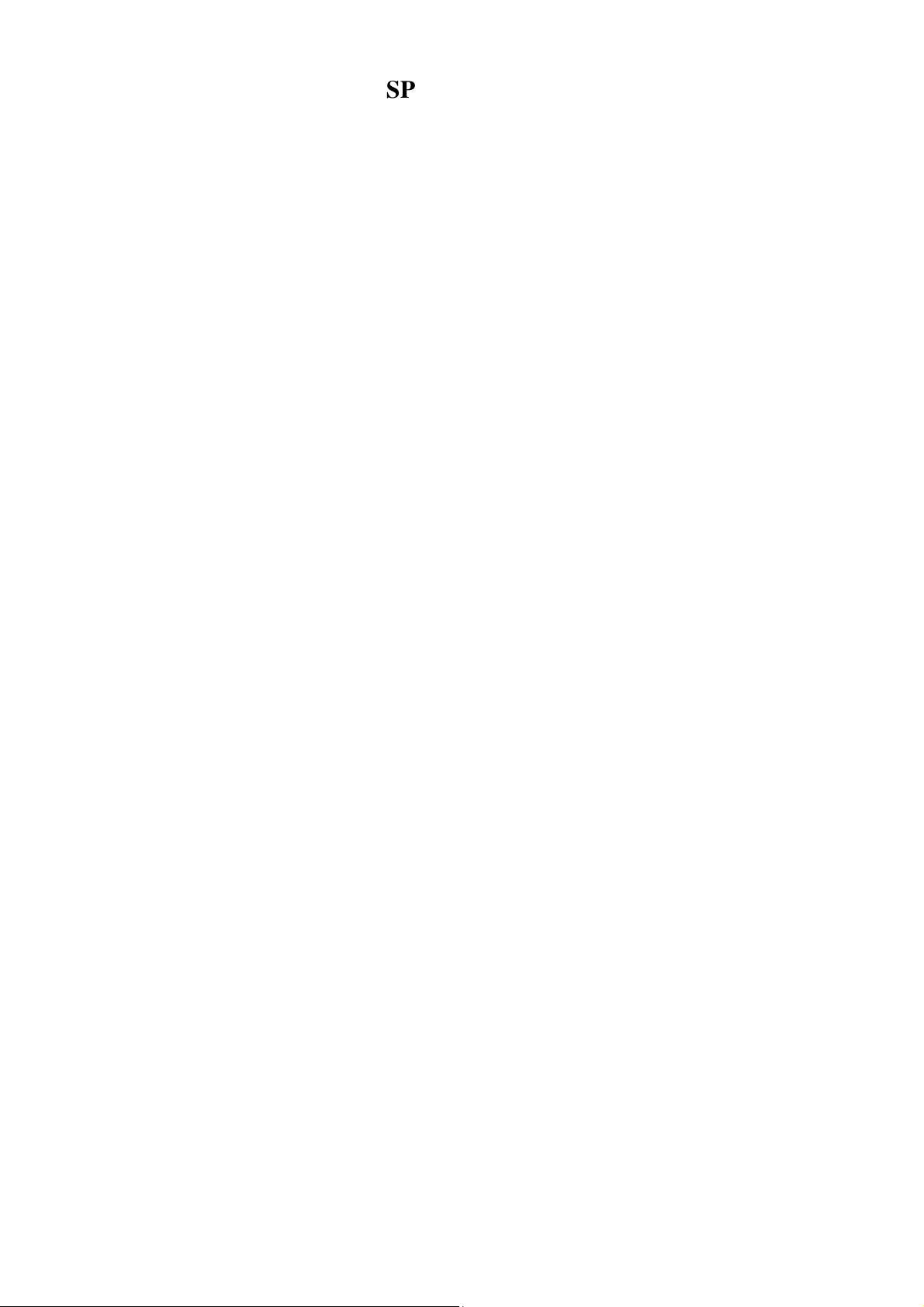
SPIS TREŚCI
WPROWADZENIE .............................................................................................................................................................. 3
PROSZĘ PRZECZYTAĆ PRZED ROZPOCZĘCIEM UŻYTKOWANIA ................................................................. 3
ZASIĘG PRACY URZĄDZEŃ BEZPRZEWODOWYCH ......................................................................................... 3
WAŻNE INFORMACJE DOTYCZĄCE BEZPIECZEŃSTWA ................................................................................. 3
WSKAZÓWKI DOTYCZĄCE BEZPIECZEŃSTWA I MONTAŻU .................................................................................. 7
Uwagi na temat montażu .............................................................................................................................................. 7
Monitor LCD z ekranem dotykowym ........................................................................................................................... 7
Montaż kamery ............................................................................................................................................................. 7
Ustawienie kanału kamery (opcjonalnie) ...................................................................................................................... 8
Parowanie kamery z odbiornikiem (opcjonalnie) ......................................................................................................... 9
POZNAJMY MONITOR I KAMERĘ ................................................................................................................................ 10
Ustawienie monitora ................................................................................................................................................... 10
WPROWADZENIE DO SYSTEMU .................................................................................................................................. 12
Funkcje ekranu transmisji na żywo ............................................................................................................................. 14
Funkcja Zoom ............................................................................................................................................................. 14
Rejestracja obrazu transmitowanego na żywo ............................................................................................................ 14
Odtwarzanie zarejestrowanego obrazu ....................................................................................................................... 15
MENU SYSTEMOWE ....................................................................................................................................................... 16
DZIAŁANIE SYSTEMU ................................................................................................................................................... 17
Ekran ustawienia kamery ............................................................................................................................................ 17
Parowanie kamer ......................................................................................................................................................... 17
Uruchomienie kamery ................................................................................................................................................. 17
Jasność ........................................................................................................................................................................ 18
Ekran ustawienia rejestratora ...................................................................................................................................... 18
Wykrywanie ruchu ...................................................................................................................................................... 19
Alarm wysyłany pocztą elektroniczną (e-mailem) ..................................................................................................... 19
Planowanie rejestracji ................................................................................................................................................. 21
Ekran Ustawienia Sieci ............................................................................................................................................... 21
Internet Setup .............................................................................................................................................................. 22
Security Code .............................................................................................................................................................. 23
Informacje o sieci ........................................................................................................................................................ 24
Ekran Konfiguracji Alarmu ......................................................................................................................................... 24
Period .......................................................................................................................................................................... 25
Melody ........................................................................................................................................................................ 25
Ekran Ustawienia Kamery .......................................................................................................................................... 26
Power Saving .............................................................................................................................................................. 26
Automatyczna Blokada Ekranu .................................................................................................................................. 26
Czas ............................................................................................................................................................................. 27
Budzik ......................................................................................................................................................................... 27
Time Setting ................................................................................................................................................................ 28
Time Zone ................................................................................................................................................................... 28
Zarządzanie Nośnikiem Pamięci ................................................................................................................................. 29
Formatowanie ............................................................................................................................................................. 29
Nadpisywanie .............................................................................................................................................................. 30
Aktualizacja systemu .................................................................................................................................................. 30
1
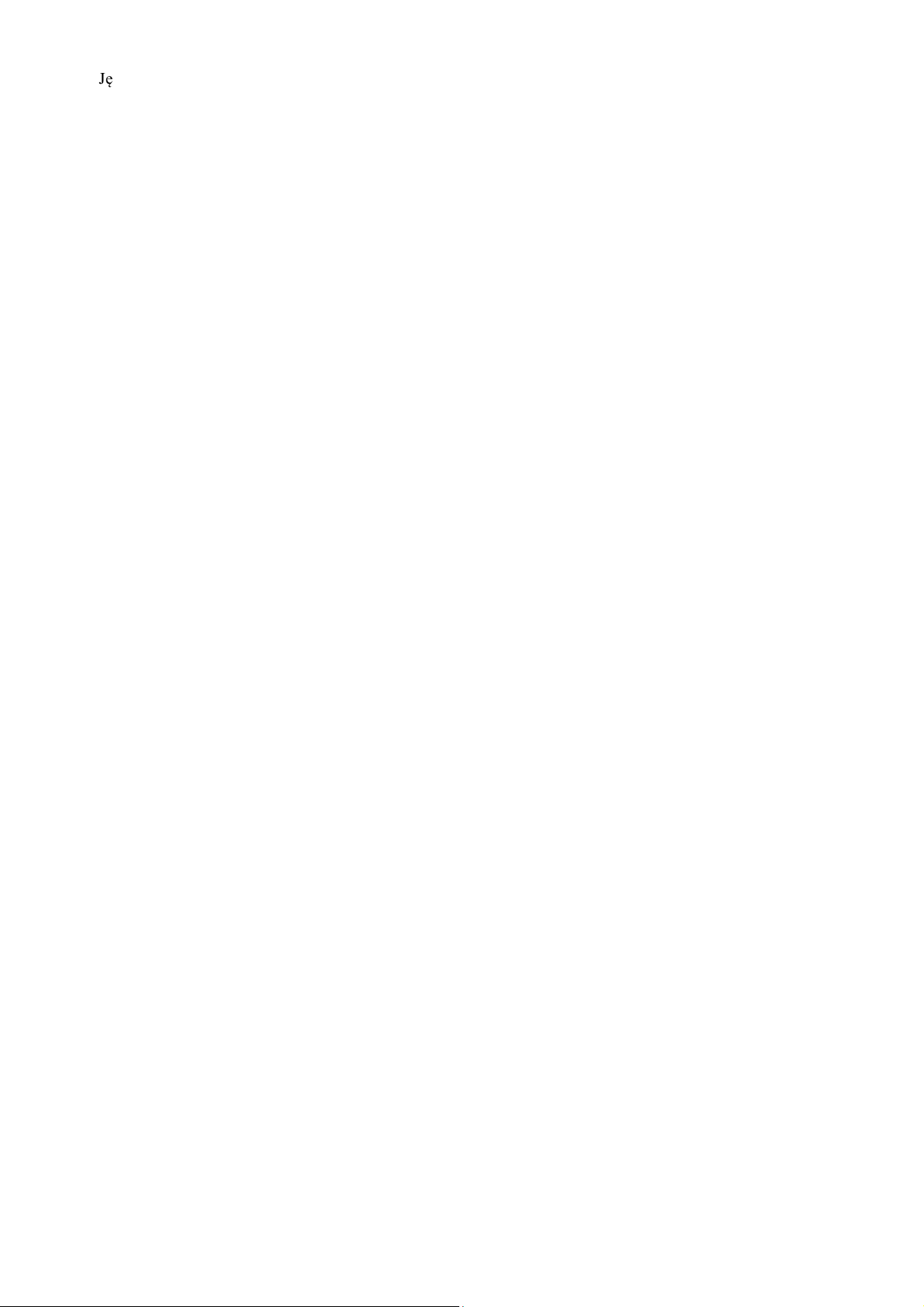
Język ........................................................................................................................................................................... 31
Quick Tips ................................................................................................................................................................... 32
ZDALNY DOSTĘP ............................................................................................................................................................ 32
Najważniejsze informacje ........................................................................................................................................... 32
Utworzenie systemu bezpieczeństwa w aplikacji ....................................................................................................... 34
Chcąc zrobić zdjęcie: .................................................................................................................................................. 36
Chcąc przeglądać zdjęcia: ........................................................................................................................................... 36
Chcąc zarejestrować nagranie wideo: ......................................................................................................................... 37
Chcąc odtworzyć nagrania wideo: .............................................................................................................................. 37
Konfiguracja powiadomienia o rejestracji .................................................................................................................. 37
ROZWIĄZYWANIE PROBLEMÓW ................................................................................................................................ 38
DANE TECHNICZNE PRODUKTU ................................................................................................................................. 39
2
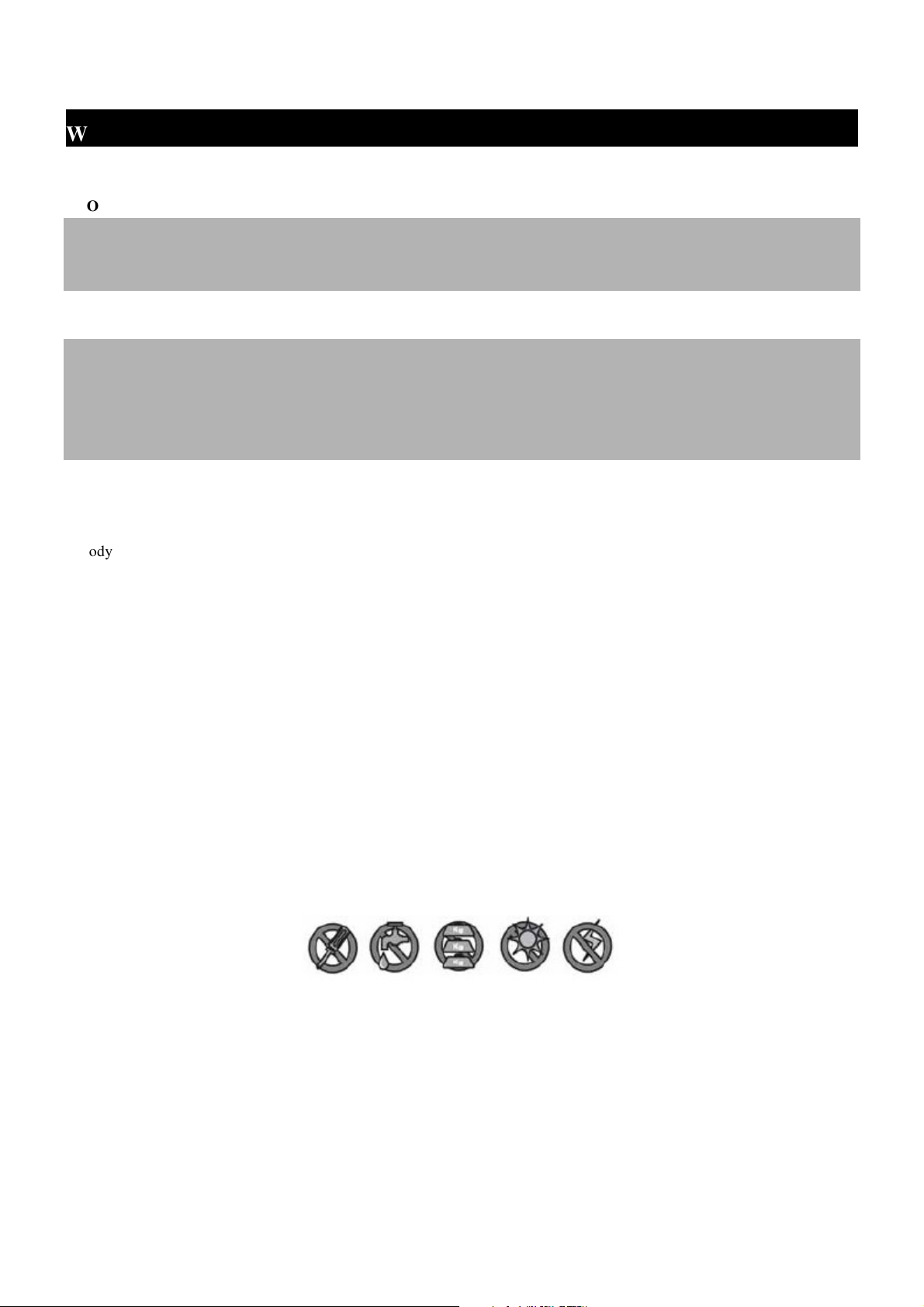
WPROWADZENIE
PROSZĘ PRZECZYTAĆ PRZED ROZPOCZĘCIEM UŻYTKOWANIA
Zawsze zachowaj dyskrecję instalując urządzenia monitorujące, szczególnie przestrzegając obowiązujących przepisów.
Zapoznaj się z miejscowymi przepisami regulującymi legalną instalację monitoringu/zapisu wideo. Może być wymagane
pozwolenie od osób trzecich.
ZASIĘG PRACY URZĄDZEŃ BEZPRZEWODOWYCH
Prosimy dopilnować, by zapewnić możliwie najmocniejszy sygnał pomiędzy kamerą/kamerami a odbiornikiem, dzięki czemu
uzyska się obraz najlepszej możliwej jakości. Jeśli to konieczne, należy zmniejszyć odległość pomiędzy kamerą/kamerami
a odbiornikiem. Zestaw monitorujący nagrywający z bezprzewodową kamerą kolorową pracuje na bezpiecznej częstotliwości
cyfrowej 2,4 GHz, co wielce obniża interferencje spowodowane przez inne urządzenia, takie jak: routery WiFi, telefony
bezprzewodowe i kuchenki mikrofalowe.
WAŻNE INFORMACJE DOTYCZĄCE BEZPIECZEŃSTWA
Szkody spowodowane niestosowaniem się do tej instrukcji obsługi unieważnią gwarancję! Nie poniesiemy odpowiedzialności
za szkody wyrządzone przedmiotom i osobom spowodowane niewłaściwym obchodzeniem się z urządzeniem lub
niestosowaniem się do zaleceń bezpieczeństwa! W takich przypadkach, gwarancja zostanie unieważniona.
1. Nie rzucać, nie przekłuwać, ani nie rozbierać kamery lub odbiornika na części.
2. Unikaj kontaktu z wodą, wycieraj ręce do sucha przed użyciem.
3. Nigdy nie ciągnij za przewody zasilania. Ciągnij za wtyczkę, aby odłączyć urządzenie od zasilania.
4. Nie wystawiaj kamery na działanie wysokich temperatur lub na bezpośrednie działanie promieni słonecznych. Może to
uszkodzić kamerę lub spowodować jej chwilowe wadliwe działanie.
5. Korzystając z urządzeń należy zachować ostrożność. Nie stosować nadmiernego nacisku na obudowę kamery i odbiornika.
6. Dla własnego bezpieczeństwa unikaj korzystania z kamery lub ją całkowicie wyłączaj podczas burzy z piorunami.
7. Odłącz od zasilacza na okres dłuższego nieużytkowania.
8. Korzystaj wyłącznie z akcesoriów i zasilaczy dostarczonych przez producenta.
9. Zgodnie z zasadami odpowiedzialności rodzicielskiej, trzymaj urządzenie poza zasięgiem niemowląt.
10. Upewnić się, że przewody zasilające nie są ściśnięte między ostrymi krawędziami, oraz że nie są uszkodzone.
3
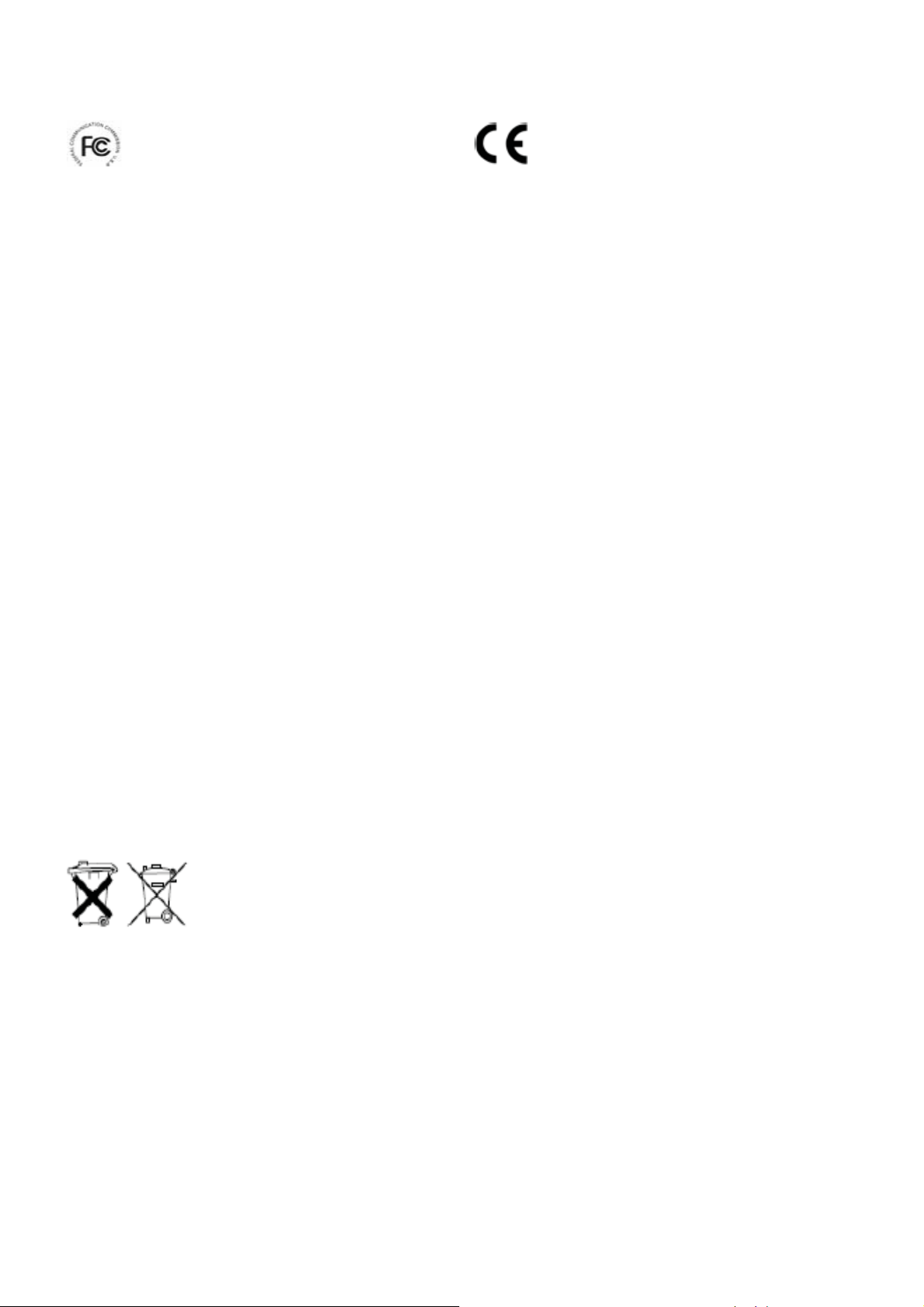
Oświadczenie zgodności z FCC:
Urządzenie to jest zgodne z z rozdziałem
15 przepisów FCC. Działanie zależne jest
od dwóch następujących warunków: (1) To
urządzenie nie może wywoływać szkodliwych
zakłóceń, oraz (2) to urządzenie musi akceptować
wszelkie powszechnie przyjęte zakłócenia, łącznie
z zakłóceniami, które mogą powodować
niepożądane działanie.
elektromagnetycznej (2004/108/E); z dyrektywą
niskonapięciową (73/23/EEC); z dyrektywą R&TTE
(1999/5/E); z dyrektywą ROHS (2011/65/EU).
Zgodność z powyższymi dyrektywami oznacza
stosowanie się do poniższych norm europejskich:
EMC: EN 301 489
LVD: EN 60950
Radio: EN 300 328
Urządzenia z oznaczeniami CE jest zgodne
z dyrektywami wydanymi przez Komisję
Europejską: z dyrektywą kompatybilności
OSTRZEŻENIE FCC/CE
Niniejszy sprzęt został przetestowany pod względem spełniania założeń limitów dla urządzeń cyfrowych klasy
B, zgodnych z rozdziałem 15 przepisów FCC oraz ETSI(EN) 300328. Te limity mają na celu zapewnienie
wystarczającej ochrony przed szkodliwymi zakłóceniami występującymi w instalacji mieszkaniowej. Ten sprzęt
może wypromieniowywać energię częstotliwości radiowych i, jeśli nie jest instalowany i używany zgodnie
z instrukcją, może powodować szkodliwe zakłócenia w komunikacji radiowej. Jednak nie ma gwarancji, że
zakłócenia nie pojawią się w poszczególnej instalacji. Jeżeli sprzęt powoduje zakłócenia w odbieraniu sygnału
radiowego lub telewizyjnego, co można ustalić wyłączając lub włączając urządzenie, zachęca się użytkownika
do wypróbowania przeprowadzenia korekty zakłóceń na jeden lub kilka z poniższych sposobów: - Przestawić
lub zmienić położenie anteny odbiorczej.- Umieścić sprzęt z dala od odbiornika.- Podłączyć sprzęt do wtyczki
sieciowej innego obwodu, odmiennego od tego, do którego podłączony jest odbiornik.- Poprosić o pomoc
sprzedawcę lub doświadczonego technika radiowotelewizyjnego. - Ostrzega się, że zmiana lub modyfikacja
tego urządzenia bez pisemnej zgody instytucji odpowiedzialnej za jego zgodność może unieważnić
upoważnienie użytkownika do korzystania z tego urządzenia.
USUWANIE
Jeśli kamera przestanie działać lub nie może zostać naprawiona, musi być usunięta
zgodnie z obowiązującymi przepisami. Usuwanie zużytych baterii/akumulatorów:
Zgodnie z prawem, musisz zwrócić wszystkie zużyte baterie i akumulatory. Wyrzucanie
baterii/akumulatorów wraz z odpadkami komunalnymi jest zakazane! Baterie/akumulatory
zawierają niebezpieczne substancje i są oznaczone odpowiednimi symbolami na bokach. Symbole te
oznaczają, że wyrzucanie baterii/akumulatorów wraz z odpadkami komunalnymi jest zakazane. Skróty literowe
metali ciężkich: Cd = kadm, Hg = rtęć, Pb = ołów. Zużyte baterie i akumulatory mogą zostać oddane do
wyznaczonych punktów skupu lub sklepów, w których zostały nabyte. Stosowanie się do tych instrukcji pozwoli
Ci na zastosowanie się do prawnych wymogów i przyczyni się do ochrony środowiska!
4
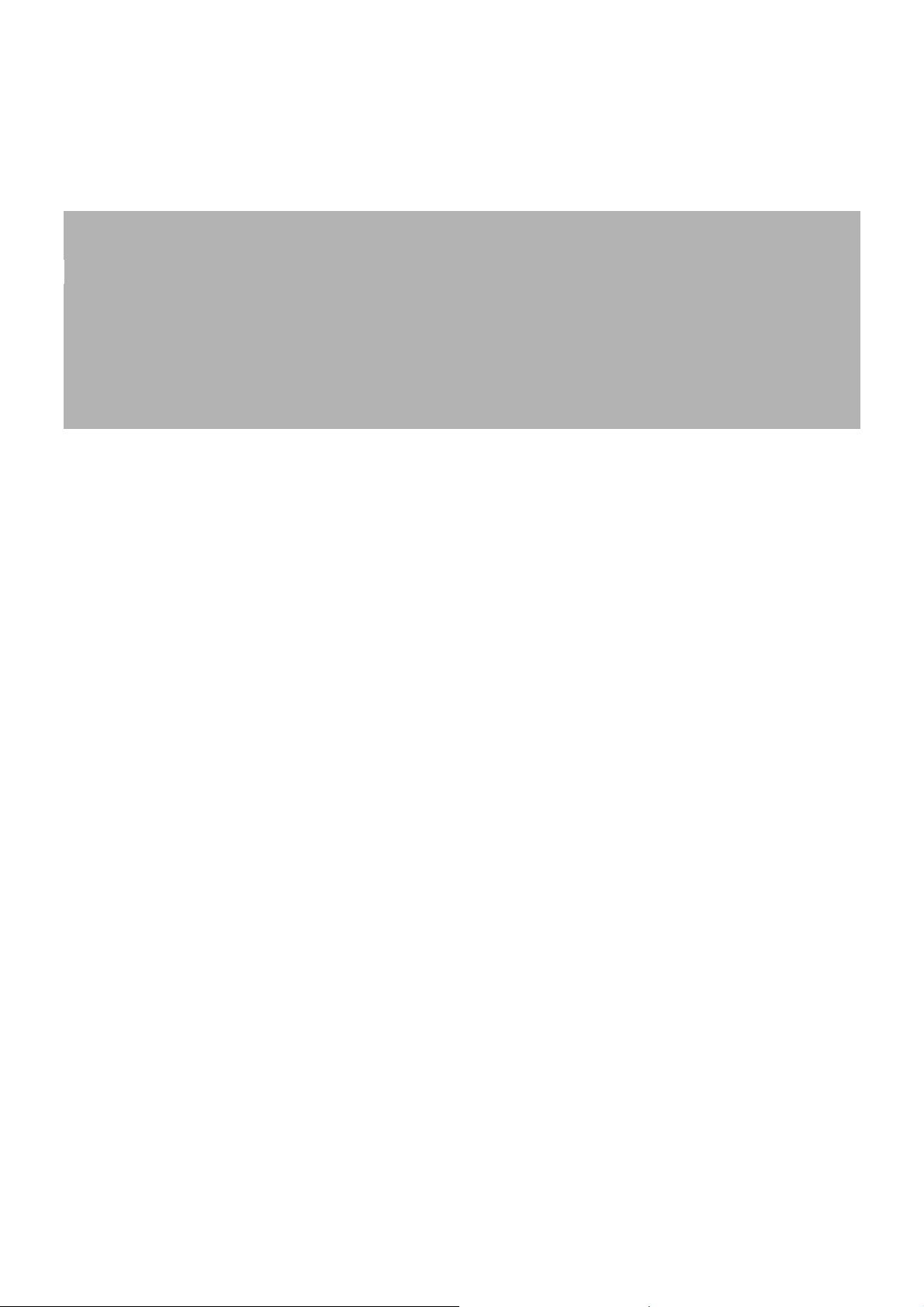
• “Numer Identyfikacyjny Urządzenia” oraz “Hasło” znajdują się na nalepce umieszczonej na tylnej ścince monitora LCD (za
wyciąganym statywem).
„Numer Identyfikacyjny Urządzenia” oraz „Hasło” są konieczne do zdalnego podglądu obrazu.
Ze względów bezpieczeństwa zaleca się, by zapisać „Numer Identyfikacyjny Urządzenia” oraz „Hasło” w instrukcji obsługi,
po czym usunąć nalepkę zawierającą te informacje.
Prosimy zachować numer identyfikacyjny i hasło w bezpieczny miejscu, na wypadek konieczności skorzystania z nich
w przyszłości.
5
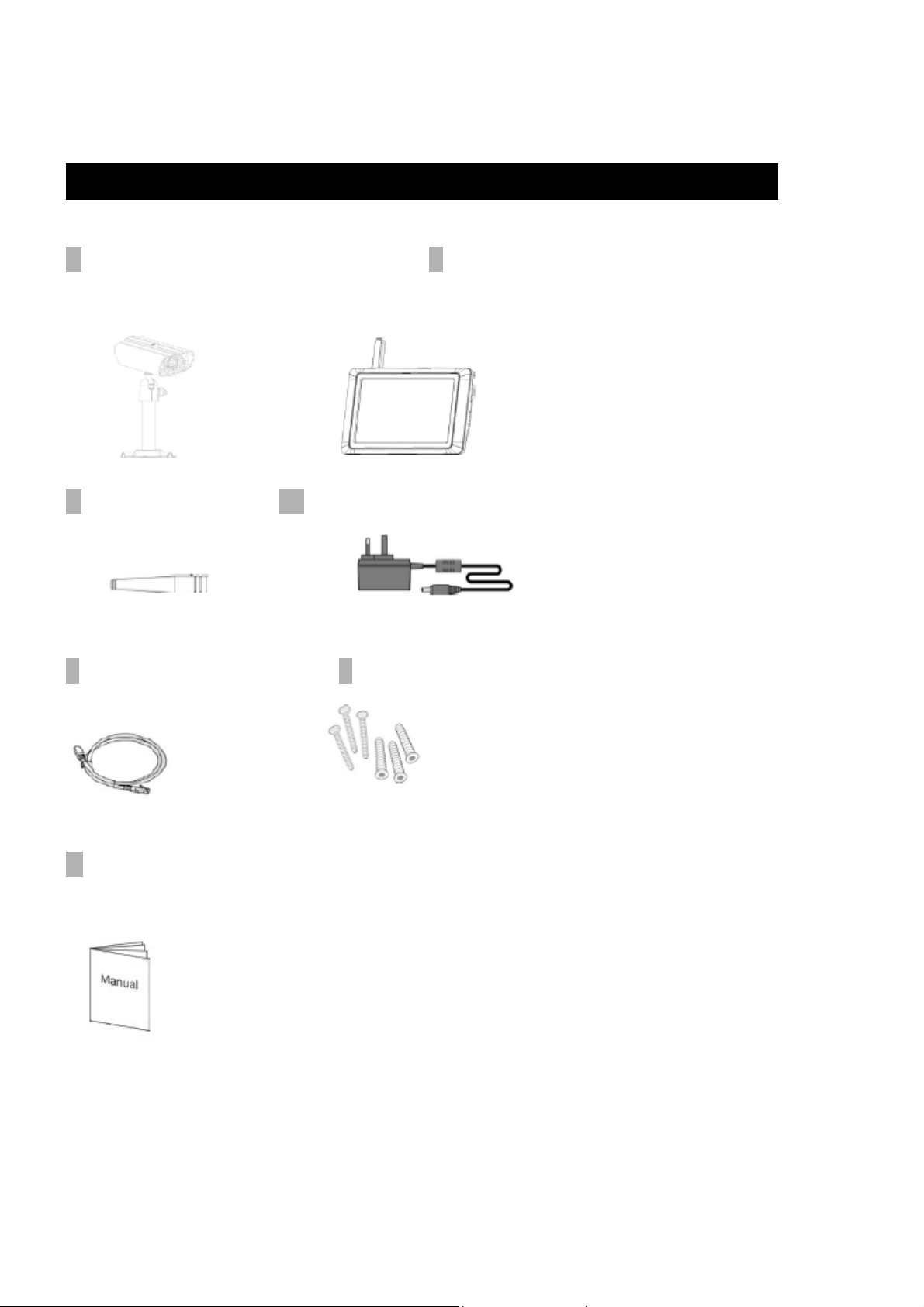
ELEMENTY W ZESTAWIE
A
Kamera bezprzewodowa ze statywem x 1 B Bezprzewodowy monitor LCD z ekranem
dotykowym x 1
C
1 Antena kamery
D
Zasilacz 5V/1A x 2
E
Kabel internetowy x 1 F Paczka wkrętów x 1
G
Instrukcja obsługi x 1
Potrzebne narzędzia:
•
• Wiertło do betonu 5 mm
• Wiertło do betonu 15mm
• Śrubokręt Philips nr 2
6
Wiertarka elektryczna
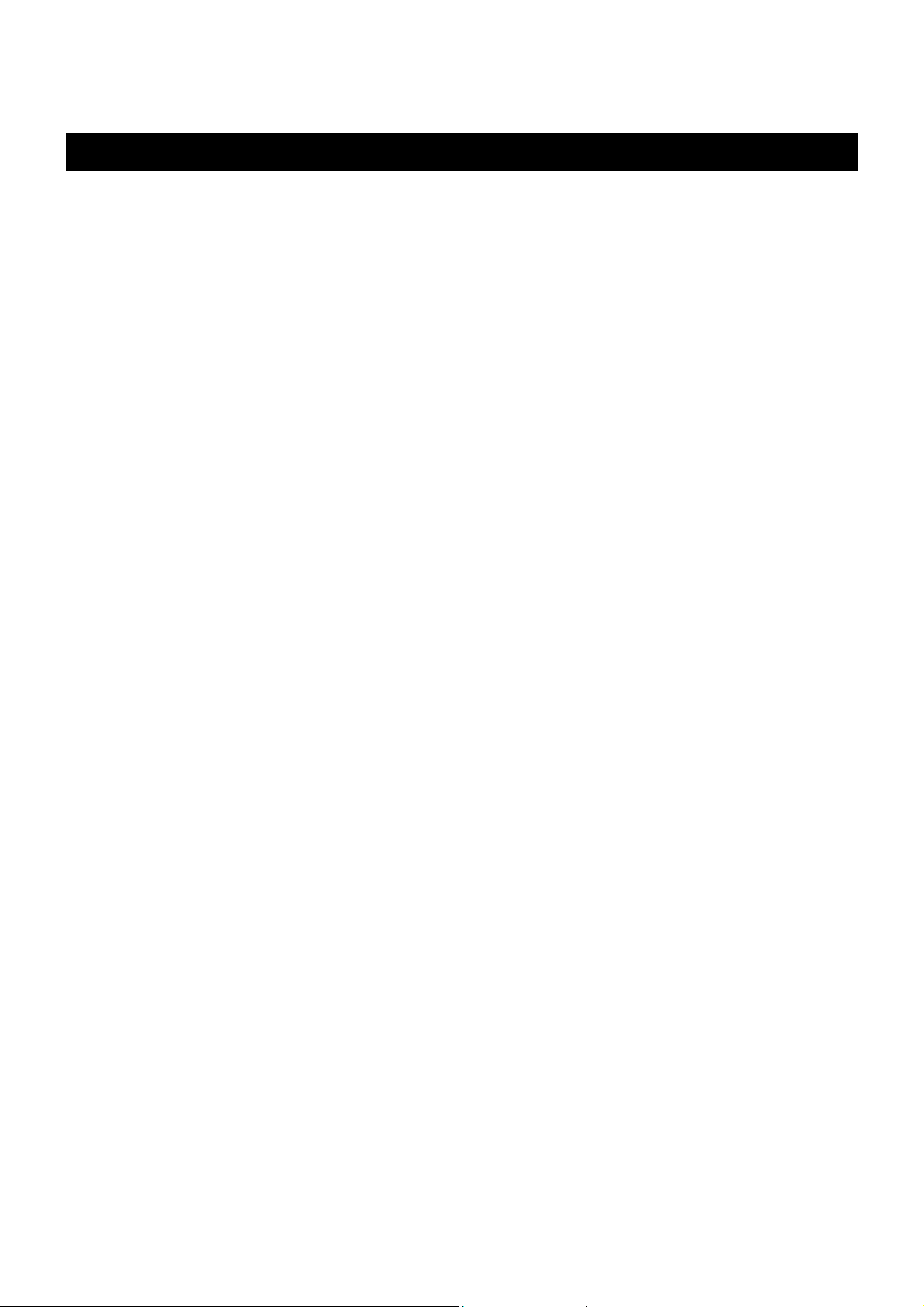
WSKAZÓWKI DOTYCZĄCE BEZPIECZEŃSTWA I MONTAŻU
Uwagi na temat montażu
Korzystając z elektronarzędzi, drabin, itp., należy zawsze przestrzegać zaleceń ich producentów, a podczas wiercenia otworów,
itp., należy stosować środki ochrony osobistej (okulary i rękawice ochronne).
Korzystając z drabiny należy dopilnować, by ustawiona była na mocnym i stabilnym podłożu, pod właściwym kątem, i by była
odpowiednio zabezpieczona. Przed przystąpieniem do wiercenia otworów należy sprawdzić, czy w ścianie nie biegną przewody
elektryczne czy rury instalacji wodnej. W razie wątpliwości należy skorzystać z wykrywacza przewodów/rur. Zaleca się, by nie
narażać kamery na działanie ekstremalnych warunków pogodowych (np. pod nieszczelną rynną). Po wywierceniu otworów
przez ścianę zewnętrzną na kabel, uszczelnić go za pomocą odpowiedniego środka uszczelniającego, co zapobiegnie zbędnemu
przepływowi powietrza.
W sytuacji, gdy kamera narażona jest na działanie deszczu, by zapobiec porażeniu prądem elektrycznym czy powstaniu
zagrożenia pożarowego, nie należy podejmować prób otwarcia jej obudowy. Nie narażać połączeń przewodów na działanie
czynników atmosferycznych. Wykonując zakończenia przewodów znajdujących się na wolnym powietrzu należy zastosować
odpowiednie puszki izolacyjne.
Wewnątrz urządzenia nie ma żadnych elementów, które użytkownik mógłby samodzielnie naprawić. Naprawy należy zlecać
wykwalifikowanym pracownikom serwisowym.
Monitor LCD z ekranem dotykowym
Monitor montować w miejscach oddalonych od źródeł ciepła
Nie narażać na bezpośrednie działanie promieni słonecznych
Unikać zawilgoconych miejsc
Unikać wibracji
Monitor zamontować w miejscu o odpowiednim przepływie powietrza
Monitor obsługuje kartę SD o pojemności do 32 GB (nie wchodzi w skład kompletu)
Montaż kamery
Kamery nie należy ustawić w taki sposób, by jej obiektyw skierowany był bezpośrednio pod słońce, gdyż będzie to miało
niekorzystny wpływ na jakość obrazu.
Obiektywu kamery nie kierować bezpośrednio przez szkło, gdyż diody LED nocnego oświetlenia powodować będą zamglenie
obrazu w nocy.
Kamery nie należy kierować bezpośrednio na krzewy, gałęzie drzew lub ruchome przedmioty, które mogą się poruszać z
powodu wiatru. Jest to ważne również dlatego, że w przypadku korzystania z funkcji wykrywania ruchu oprogramowania PC
do zapisu ruchu, zapis ten miałby miejsce niepotrzebnie.
7
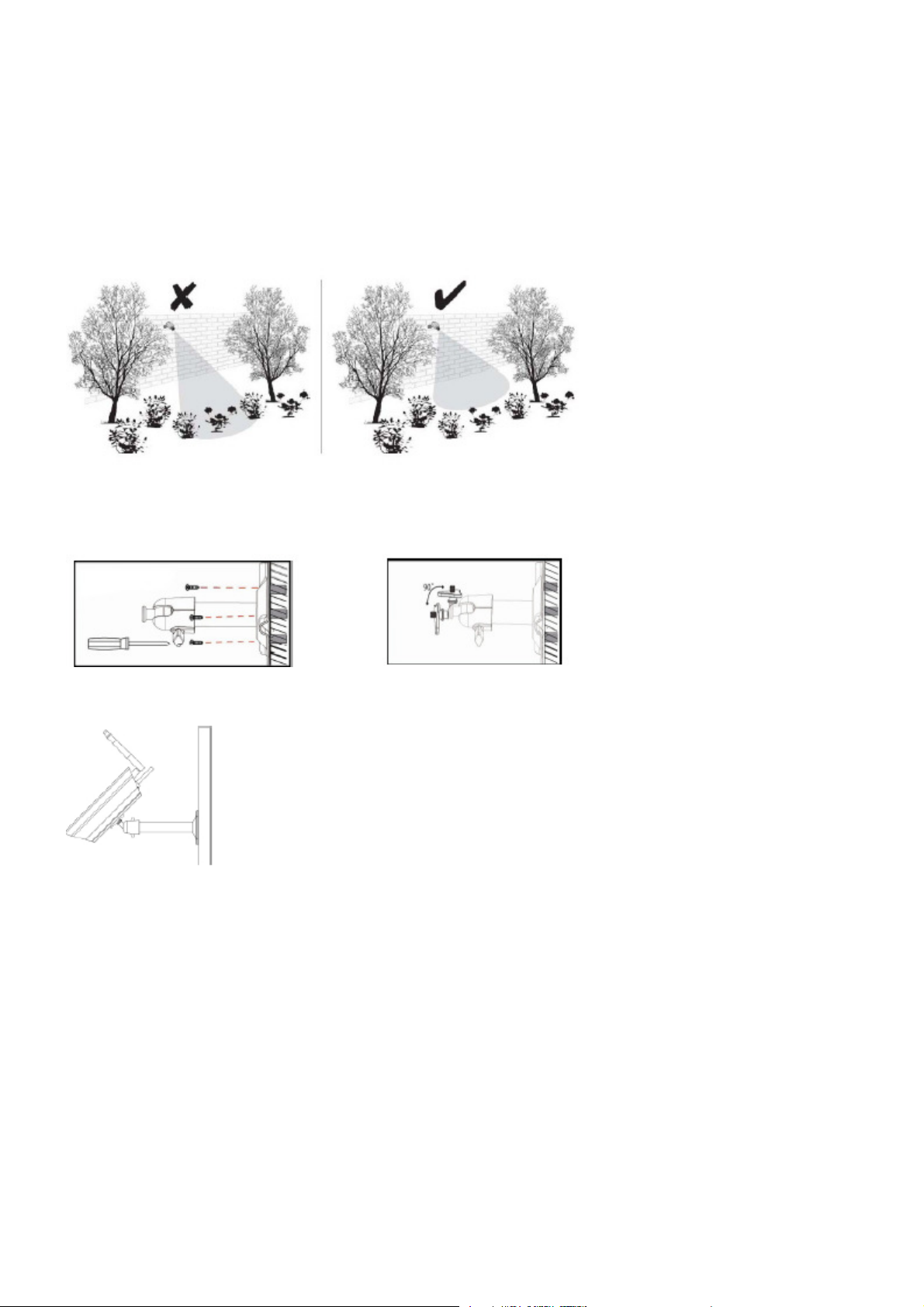
UWAGA: Zasięg pracy kamery w otwartej przestrzeni wynosi do 150 m.
Zamocuj kamerę na stabilnej powierzchni.
Poluzuj śrubkę
Wyregulować odpowiedni kąt ustawienia kamery, po czym dokręcić przegub śrubą
skrzydełkową.
Ustawienie kanału kamery (opcjonalnie)
Dostarczona kamera ustawiona jest fabrycznie na kanał 1.
Monitor może obsługiwać 4 kamery. Chcąc ustawić lub zmienić ustawienia kanału dla danej kamery prosimy postępować
zgodnie z zaleceniami w poniższym rozdziale Ustawienie Kamery. Jeśli zechcą Państwo dodać kolejną kamerę do istniejącej
sieci kamer podłączonych do monitora w tym zestawie, prosimy dopilnować, by ustawić ją na innym kanale, niż pozostałe
kamery.
8
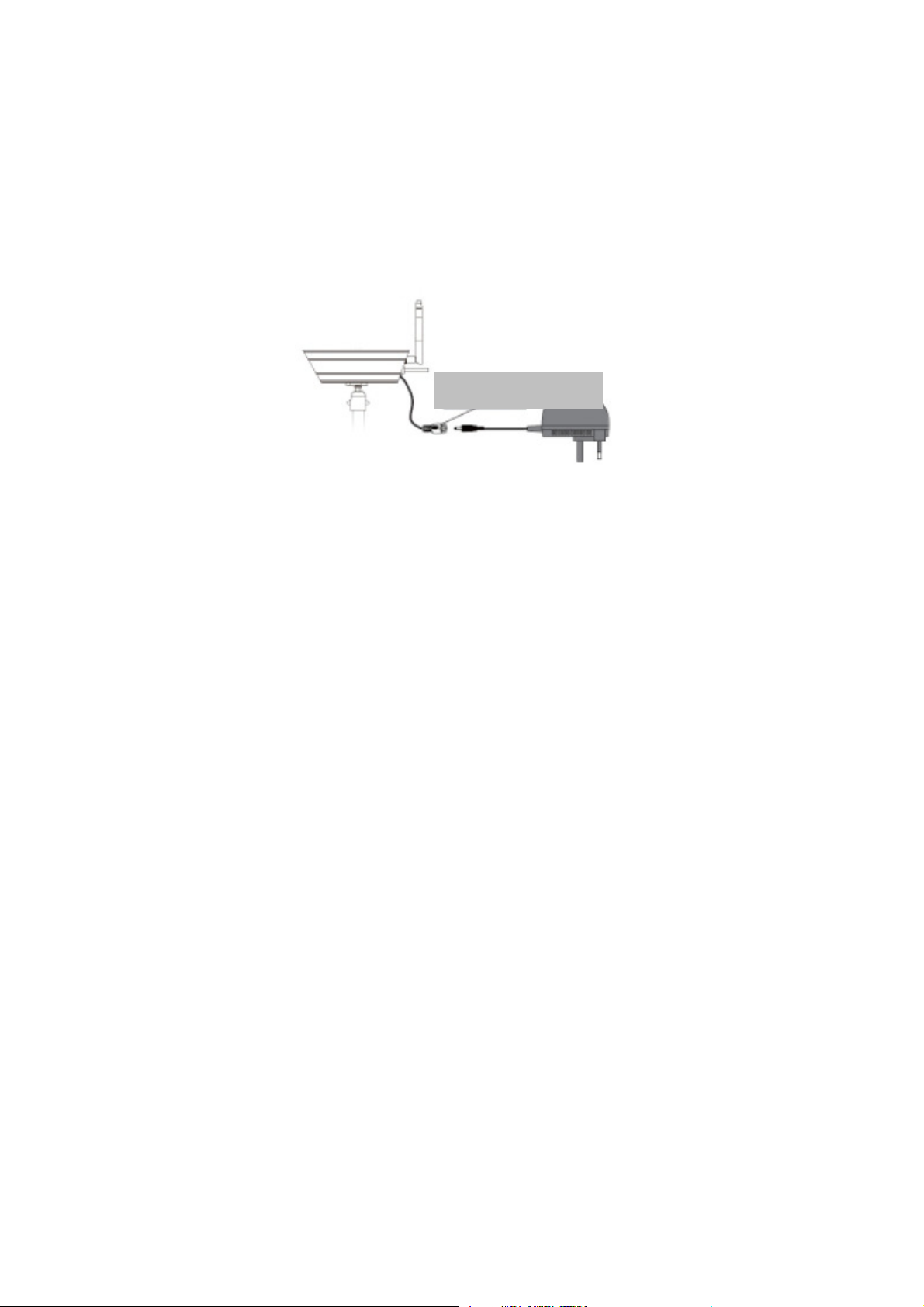
Parowanie kamery z odbiornikiem (opcjonalnie)
Chcąc ustawić lub zmienić ustawienia kanału dla danej kamery prosimy postępować zgodnie z zaleceniami w rozdziale
Ustawienie Kamery. Jeśli zechcą Państwo dodać kolejną kamerę do istniejącej sieci kamer podłączonych do monitora w tym
zestawie, prosimy dopilnować, by ustawić ją na innym kanale, niż pozostałe kamery.
Przycisk parowania
Uwaga:
Jeśli kamera znajduje się w odległości 1 do 1,5 metra od monitora, a dźwięk z kamery włączony jest na monitorze, może być
słyszalny gwizd będący wynikiem sprzężenia zwrotnego spowodowanego zbieraniem dźwięku przez mikrofon. W takim
przypadku kamerę należy umieścić nieco dalej od monitora, co zapobiegnie powstawaniu sprzężenia.
Jeśli gniazdo zasilające kamery znajduje się na wolnym powietrzu należy dopilnować, by było odpowiednio zabezpieczone.
9
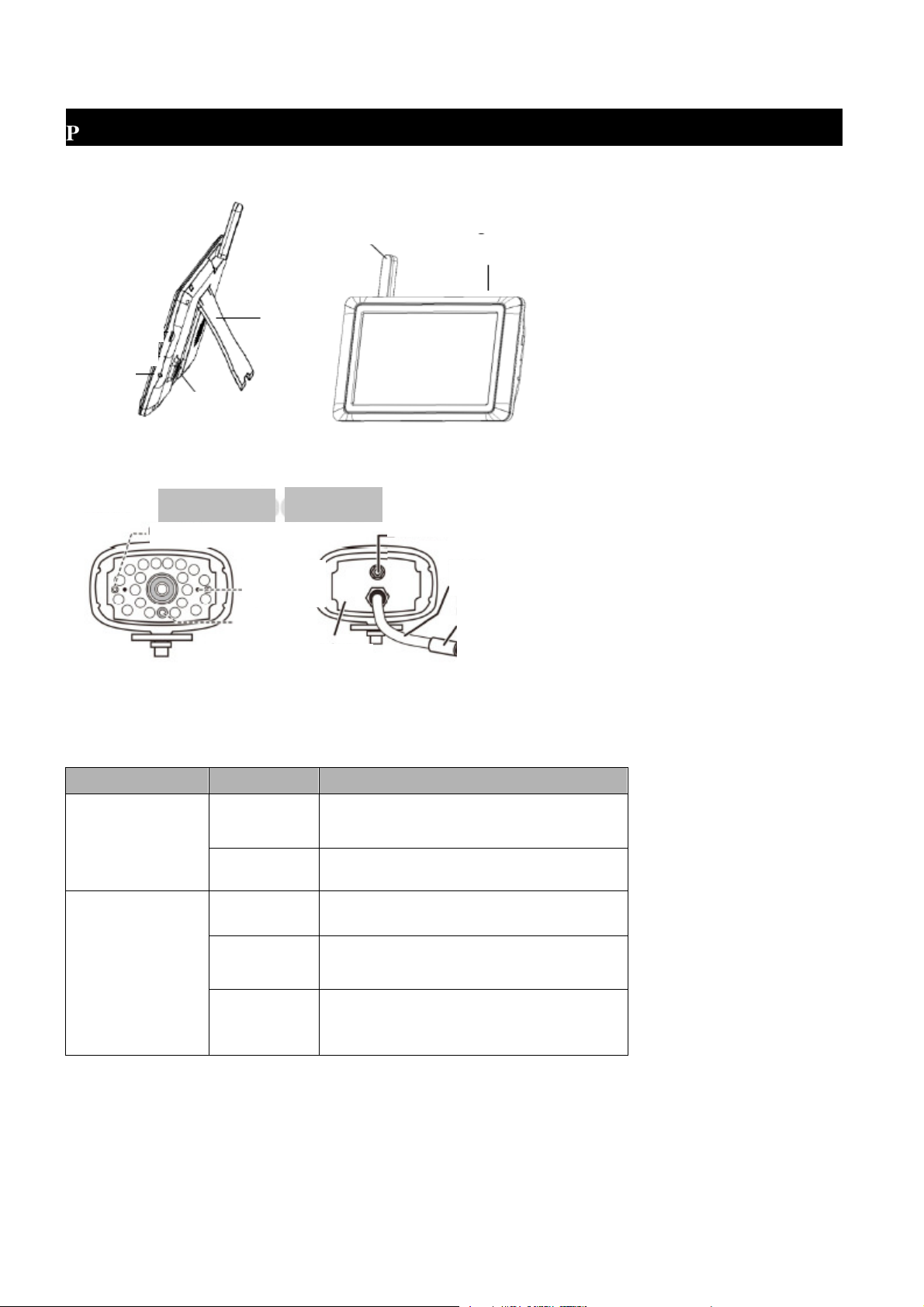
światła
POZNAJMY MONITOR I KAMERĘ
Odbiornik
(widok z tyłu)
Gniazdo karty SD
Przycisk resetowania
Gniazdo zasilania
prądu zmiennego
Rozkładany
statyw
Gniazdo Ethernet
Antena
Odbiornik (widok z
przodu)
Zasilanie Wł./Wył.
Kamera
Widok z przodu
Status zasilania
Status
połączenia
Czujnik
Widok z tyłu
Mikrofon
Gniazdo
antenowe
Końcówka zasilająca
Przycisk
zasilania/parowania
CO OZNACZAJĄ KONTROLKI
Kontrolka Status Co to oznacza
Status zasilania
Włączona
(Czerwona)
Kamera jest włączona.
Wyłączona Kamera jest wyłączona.
Błyska Kamera pracuje w trybie parowania.
Status połączenia
Włączona
(Zielona)
Kamera jest połączona z odbiornikiem.
Wyłączona Kamera znajduje się w trybie czuwania.
Ustawienie monitora
1. Wysunąć statyw, rozciągnąć antenę, podłączyć zasilacz AC/DC do gniazda zasilania na bocznej ściance monitora.
Następnie wtyczkę zasilacza włożyć do najbliższego gniazda zasilającego.
Nacisnąć i przytrzymać wciśnięty przycisk POWER na górnej ściance obudowy monitora przez 3 -4 sekundy, co
spowoduje jego włączenie.
2. Na wyświetlaczu odbiornika na kilka sekund pojawi się Ekran Powitalny, po czym pojawi się obraz podglądu na żywo.
10
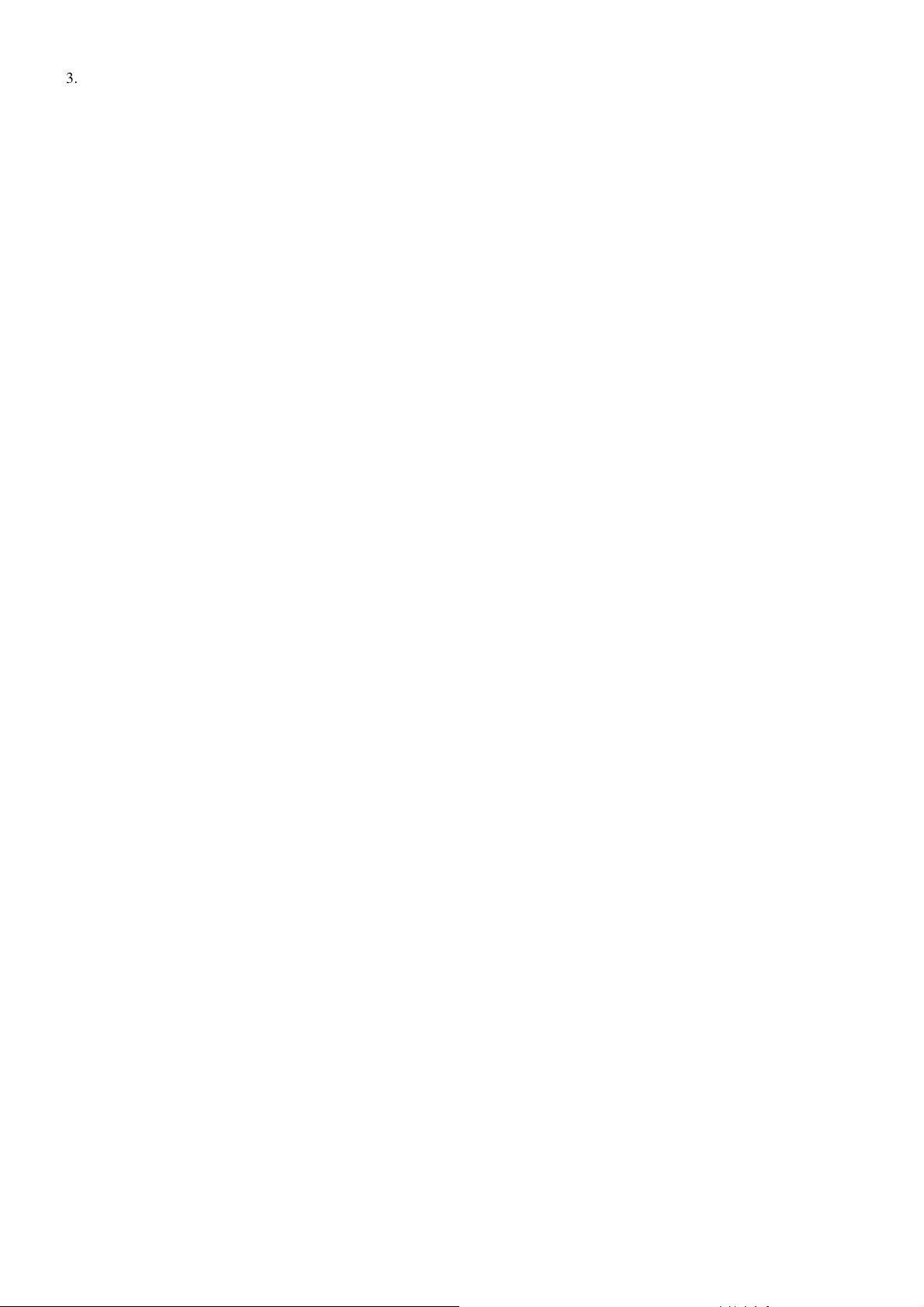
3. Wsunąć kartę SD do gniazda karty SD umieszczonego na bocznej ściance monitora.
Uwaga: Do chwili włączenia kamery ekran na monitorze pozostanie ciemny.
Po zamontowaniu kamery i ustawieniu monitora można przystąpić do dalszych ustawień systemu. Więcej informacji znajduje się
z rozdziale Operacje Systemu.
Można również ustawić własny, cyfrowy, bezprzewodowy system zabezpieczenia na APP. Więcej informacji znajduje się w
rozdziale Zdalny Dostęp.
11

WPROWADZENIE DO SYSTEMU
atus karty
Numer kamery / Moc
Zakładka menu
Dostęp do funkcji oprogramowania uzyskuje się za pośrednictwem szeregu ekranów, na których można wybrać poszczególne
grupy operacji. Na przykład, po dotknięciu ikony kamery w menu podręcznym można ustawić sposób wyświetlania obrazu na
ekranie; „Ekran transmisji na żywo” umożliwia uzyskanie podglądu ze sparowanych kamer. Można przeglądać obraz z
poszczególnych kamer po kolei, ustawić obraz ze wszystkich kamer na jednym ekranie (widok poczwórny), lub wyświetlić
obraz tylko z jednej, określonej kamery.
Ekran transmisji na żywo umożliwia podgląd obrazu z kamery. Umożliwia również dokonanie ustawień obrazu i jego regulacji.
Ikony na samym ekranie umożliwiają monitorowanie zasilania monitora i statusu kamer.
EKRAN TRANSMISJI NA ŻYWO
St
SD
Menu
podręczne
Stan baterii Status połączenia
internetowego
Status
rejestracji
Wskaźnik ruchu
podręcznego
sygnału
12
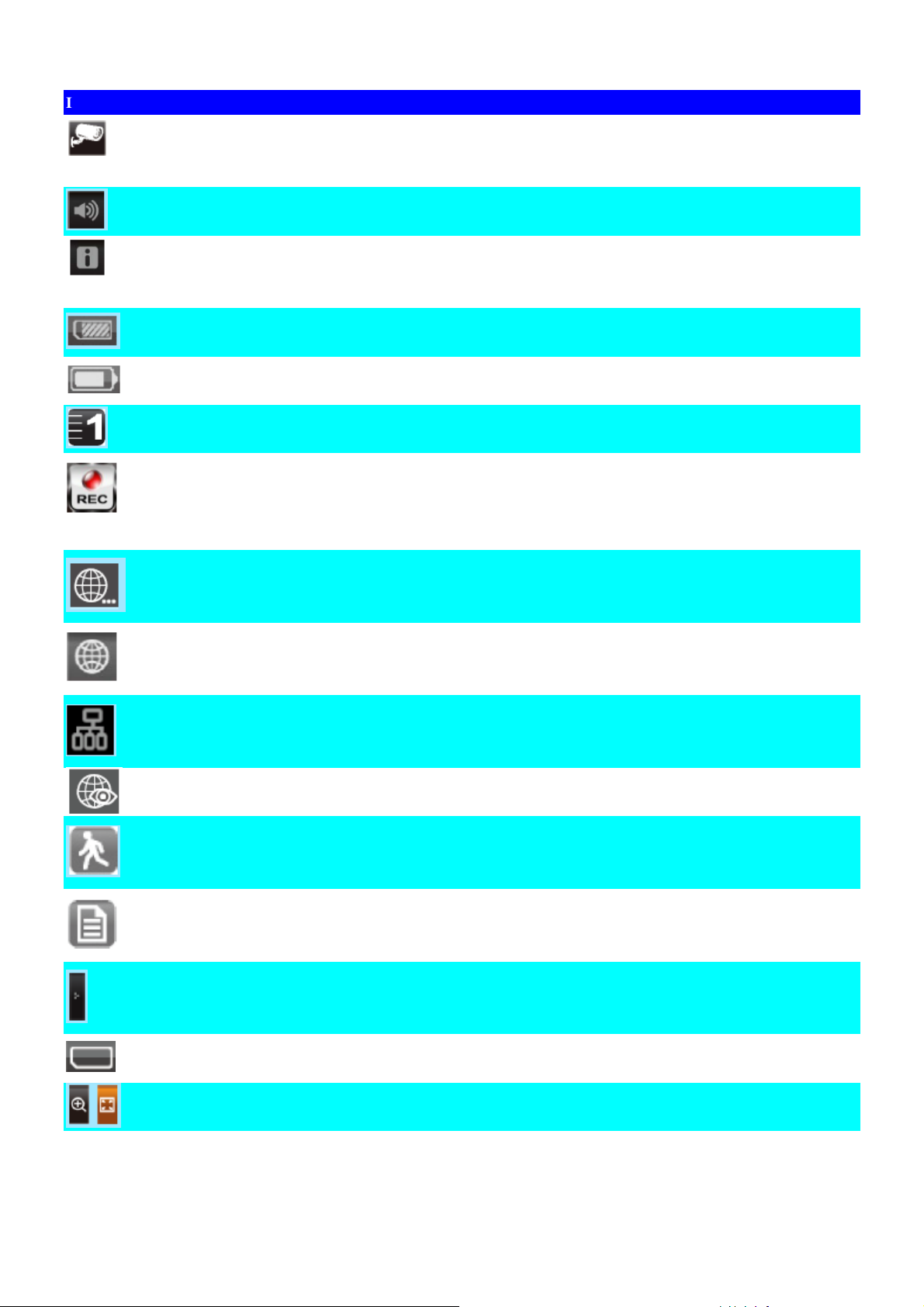
IKONA ZNACZENIE IKON
Tryb roboczy kamery Umożliwia wybór sposób wyświetlania obrazu z kamer: Przegląd obrazu z poszczególnych kamer (5 sekund)
Widok poczwórny (z wszystkich sparowanych kamer) Pełny ekran (obraz z 1 kamery na pełnym ekranie)
Głośność Umożliwia regulację głośności.
Ustawienia systemowe Umożliwia dostęp do funkcji oprogramowania systemowego i strony ustawień, lub przeglądanie zarejestrowanych
zdarzeń.
Pojemność SD Wskazuje pozostały wolny obszar pamięci.
Pojemność baterii Wskazuje pojemność baterii. Rysunek przedstawia baterię niemal całkowicie naładowaną.
Numer kamery Wskazuje numer kamery, a kreski statusu po lewej stronie numery określają moc sygnału.
Status rejestracji Dotknięcie ikony spowoduje rozpoczęcie lub zatrzymanie rejestracji
• Stale włączona – Nie rejestruje • Miga – Rejestruje
Łączenie z internetem Wskazuje łączenie systemu z internetem.
Połączono z internetem Wskazuje nawiązanie łączności z internetem.
Połączono z internetem Łączność z internetem.
Widok zdalny Wskazuje postęp zdalnego podglądu.
Ruch System wskazuje postęp rejestracji po wykryciu ruchu.
Zdarzenia zaplanowane System wskazuje postęp zaplanowanej rejestracji.
Zakładka menu podręcznego Otwiera i zamyka obraz menu podręcznego.
Wskaźnik braku karty SD Wyświetla się na czerwono, gdy w gnieździe nie ma karty SD lub gdy jest uszkodzona.
Zoom Zbliżenie / oddalenie danego fragmentu obrazu na żywo.
13

Funkcje ekranu transmisji na żywo
Ekran podglądu transmisji na żywo umożliwia podgląd na dwa sposoby – Ekran poczwórny lub Ekran pełny. Ekran poczwórny
wyświetla obraz na czterech ćwiartkach (tylko z kamer, które są WŁĄCZONE). Chcąc przejść do trybu pełnoekranowego /
widoku z jednej kamery należy dotknąć danej ćwiartki. Powtórne dotknięcie tej ćwiartki spowoduje powrót do Widoku
poczwórnego.
Funkcja Zoom
Celem powiększenia danego obszaru obrazu
1. należy przejść do pełnego ekranu, następnie dotknąć , co spowoduje uruchomienie trybu powiększenia obrazu.
2. Wybrać fragment obrazu dotykając go na ekranie, co spowoduje jego powiększenie.
Rejestracja obrazu transmitowanego na żywo
1. Na Ekranie transmisji na żywo dotknąć dla danej kamery, co spowoduje rozpoczęcie rejestracji.
2. Ponowne dotknięcie tej ikony spowoduje zakończenie rejestracji.
W tym samym czasie można rejestrować obraz ze wszystkich kamer. W trybie rejestracji manualnej, każda sesja rejestracji (klip
wideo z każdej kamery) trwa dwie minuty.
14
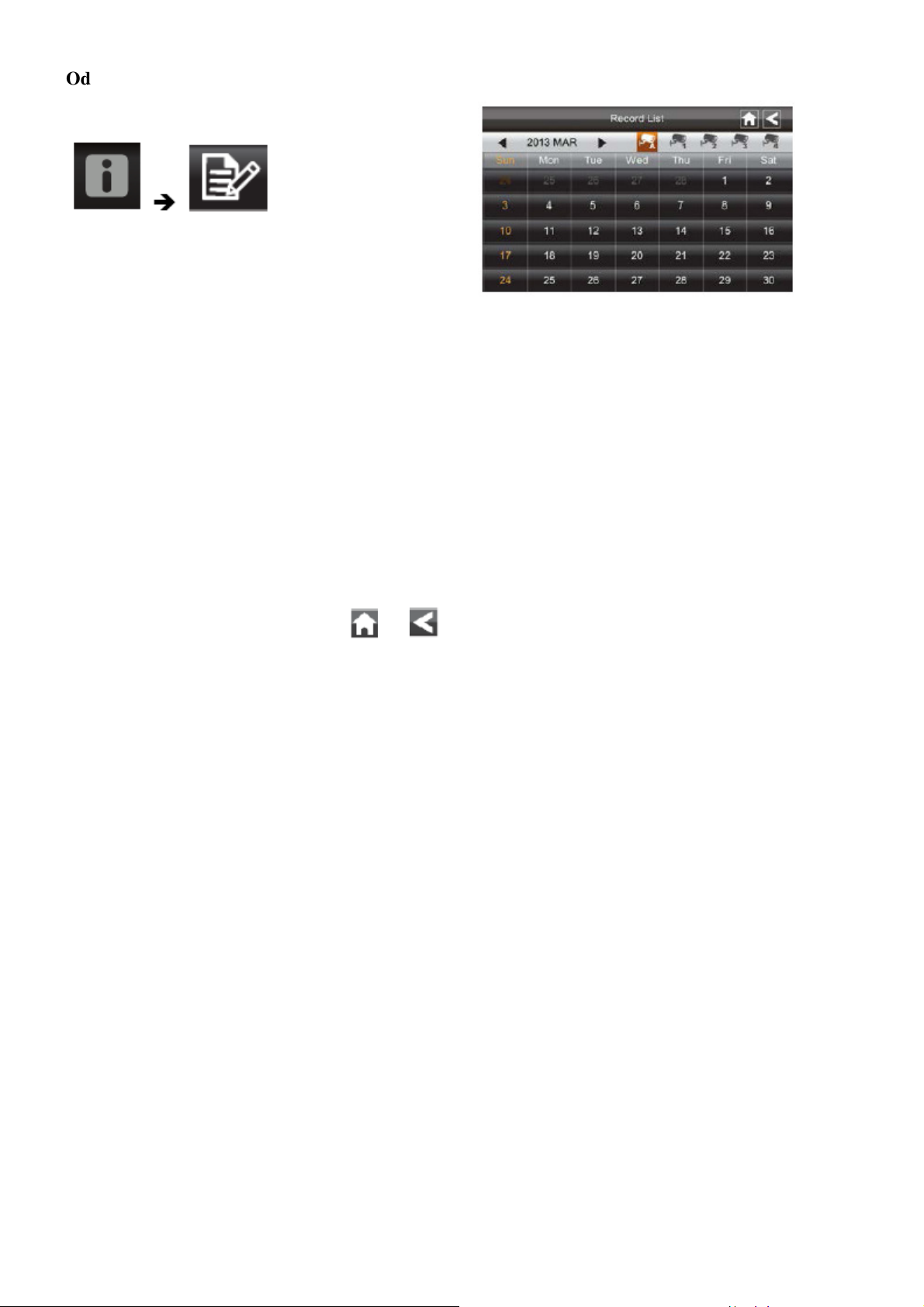
Odtwarzanie zarejestrowanego obrazu
Na ekranie Listy Rejestracji widoczne są:
W menu podręcznym dotknąć następujących ikon
1. Dotknąć podświetlonego prostokątu z datą dnia zawierającego zarejestrowany obraz, który pragną Państwo
przeglądnąć.
Ekran Listy Zarejestrowanego Materiału przedstawia materiał wideo zarejestrowany tego dnia, spisany w folderze.
Jeśli dotknie się prostokąt z datą, który nie jest podświetlony, pojawi się folder bez listy zarejestrowanego materiału.
2. Dotknąć pozycji na liście, którą pragną Państwo przeglądnąć. Pojawi się na ekranie.
3. Chcąc, by na ekranie pojawił się pasek postępu odtwarzania, należy dotknąć dowolnego miejsca na ekranie, na którym
nie ma ikon sterowania. Ponowne dotknięcie tego miejsca spowoduje zniknięcie paska postępu odtwarzania.
4. W sytuacji, gdy pasek postępu odtwarzania jest widoczny na ekranie, przesuwając go można zarejestrowaną sekwencję
przewinąć w przód/w tył.
5. Po zakończeniu odtwarzania dotknąć lub , co spowoduje powrót do Listy Zarejestrowanego Materiału.
15
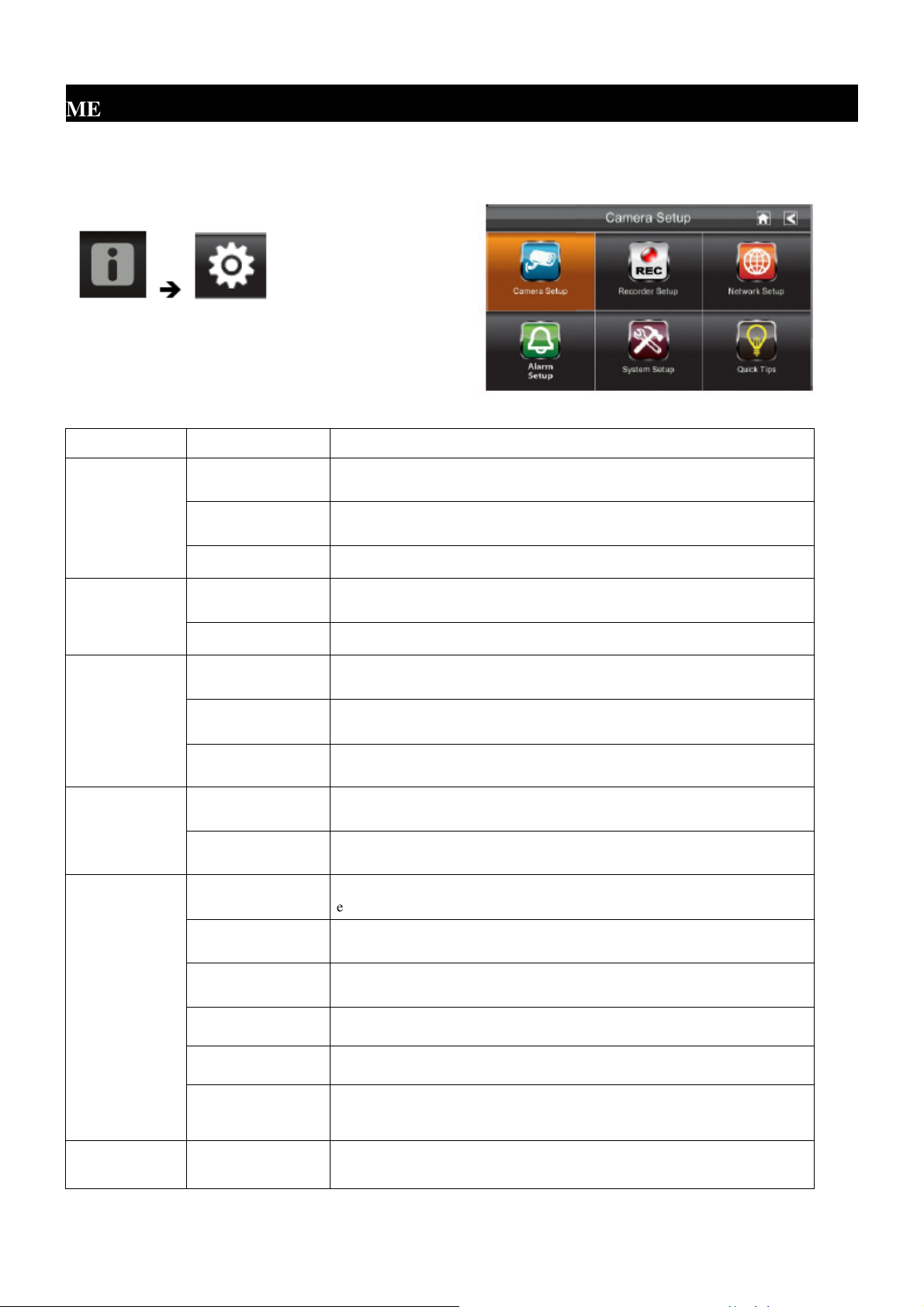
MENU SYSTEMOWE
Czasowo wyłącza LCD po okresie bezczynności systemu trwającym 2 minuty,
W menu podręcznym dotknąć następujących ikon
Na Ekranie Głównym widoczne są następujące ikony:
W MENU SYSTEMOWYM domyślnie zaznaczona jest opcja Camera Setup (Ustawienie kamery)..
Ekran główny Pod-ekrany Funkcje
Ustawienia kamery Paruje nowe kamery z odbiornikiem.
Camera Setup
Recorder Setup
Network Setup
Alarm Setup
Kamera włączona Powoduje, że obraz z kamer jest widoczny na monitorze.
Jasność Powoduje rozjaśnienie lub przyciemnienie obrazu z danej kamery.
Wykrywanie ruchu
Planowanie rejestracji Umożliwia zaplanowanie rejestracji na ustaloną datę, godzinę i czas trwania.
Ustawienie połączenia
internetowego
Kod bezpieczeństwa Umożliwia ustawienie kody bezpieczeństwa dla dostępu zdalnego.
Informacje o sieci
Okres Umożliwia ustawienie czasu trwania alarmu po włączeniu.
Melodia Umożliwia wybór melodii alarmu.
Oszczędność energii
Automatyczna blokada
ekranu
Powoduje rozpoczęcie rejestracji w chwili wykrycia ruchu przed kamerą.
Rejestracja trwa przez 2 minuty.
Umożliwia wybór połączenia internetowego.
Wyświetla informacje na temat sieci oraz niepowtarzalnego numeru DID
odbiornika.
celem oszczędności energii.
Powoduje blokadę ekranu uniemożliwiając dalsze działania aż do chwili
odblokowania.
Czas Umożliwia ustawienie czasu w przyroście 12-godzinnym.
System Setup
Formatowanie zapisu Formatuje / kasuje wszystkie dane zapisane na karcie SD.
Aktualizacja systemu Umożliwia aktualizację oprogramowania układowego odbiornika.
Ustawienie domyślne Umożliwia wyświetlenie oryginalnych ustawień domyślnych systemu.
Quick Tips Nie dotyczy Umożliwia wyświetlenie listy 10 najczęściej zadawanych pytań.
16
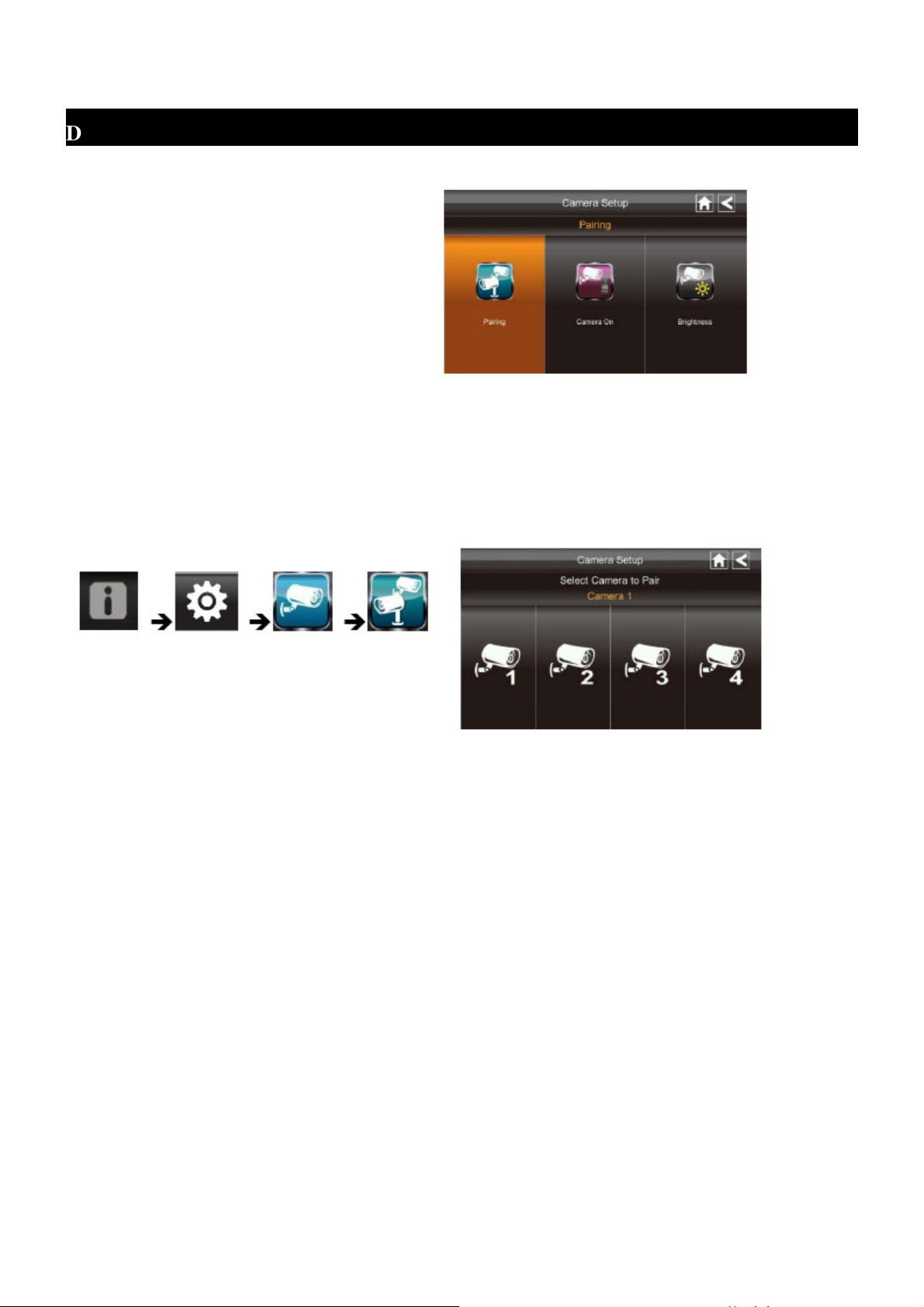
DZIAŁANIE SYSTEMU
Ekran ustawienia kamery
Dotknąć ikony ustawienia kamer.
Na ekranie powinny pojawić się następujące ikony:
Parowanie kamer
Fabrycznie kamera jest sparowana z monitorem na kanale 1.
Chcąc dodać nową kamerę / nowe kamery, należy sparować ją / je na innym kanale /innych kanałach.
W menu podręcznym należy dotknąć następujących ikon Na Ekranie Głównym pojawią się:
1. Dotknąć ikony kamery, którą pragną Państwo sparować. Pojawi się ikona przetwarzania zadania z 60-sekundowym
odliczaniem wstecznym.
2. Nacisnąć i zwolnić przycisk parowania na przewodzie zasilającym kamery (więcej informacji znajduje się w rozdziale
Poznajmy Monitor i Kamerą). System poinformuje o pomyślnym zakończeniu parowania.
3. System samoczynnie wyreguluje ekran Kamera Włączona.
Uruchomienie kamery
Po dodaniu kamery do systemu, system automatycznie ją włączy.
W menu podręcznym należy dotknąć następujących ikon Na ekranie pojawią się:
17

Znak X oznacza, że kamera jest WYŁĄCZONA, zaznaczenie „ptaszkiem” oznacza, że kamera jest WŁĄCZONA. Dotknąć
ikony kamery, by ją WŁĄCZYĆ lub WYŁĄCZYĆ.
Jasność
W menu podręcznym dotknąć następujących ikon Na ekranie widoczne są następujące ikony:
Chcąc zmienić poziom jasności należy dotknąć ikony kamery. Domyślny poziom jasności to 0, a regulacji można dokonywać w
zakresie od -2 do 2.
Ekran ustawienia rejestratora
18

Wykrywanie ruchu
W menu podręcznym dotknąć następujących ikon Na ekranie widoczne są następujące ikony:
Dotknąć ikony kamery, by ustawić czułość na Niską, Wysoką, lub włączyć tę funkcję (Off).
Wartość domyślna = niska. Po 10 sekundach, lub po naciśnięciu ikony Back (Wstecz), ekran powróci do funkcji Wykrywania
ruchu.
Alarm wysyłany pocztą elektroniczną (e-mailem)
System może poinformować o wykryciu ruchu przez którąkolwiek kamerę wysyłając informację pocztą elektroniczną.
Wiadomość taka zawiera informacje o czasie wykrycia ruchu i kamerze, która ruch wykryła. Celem włączenia funkcji Alarmu
wysyłanego pocztą elektroniczną należy wpisać zarówno adres poczty przychodzącej jak poczty wychodzącej.
Usilnie zalecamy użycie serwisu Gmail jako serwera poczty wychodzącej.
Serwer poczty wychodzącej (serwer SMTP) odpowiada za wysyłanie powiadomień e-mail o wykryciu ruchu przez którąkolwiek
z kamer (funkcja Wykrywania Ruchu musi być włączona).
Serwer poczty przychodzącej odbiera powiadomienia e-mailowe wysyłane z serwera SMTP. Chcąc odbierać alarmy wysyłane
przez system e-mailem, użytkownik musi mieć możliwość odbierania poczty elektronicznej na komputerze PC z systemem
Windows lub urządzeniu mobilnym (jak iPhone, iPad, albo smartfon lub tablet z systemem Android).
Po otrzymaniu alarmu e-mailem, korzystając z iPhone’a, iPad’a, lub smartfonu albo tabletu z systemem Android i odpowiedniej
aplikacji użytkownik może mieć podgląd obrazu na żywo. Darmowe aplikacje dostępne są w sklepie iTunes App lub Android
Market.
W menu podręcznym należy dotykać następujące ikony pojawiające się na kolejnych ekranach: Na ekranie widoczne są
następujące ikony:
19
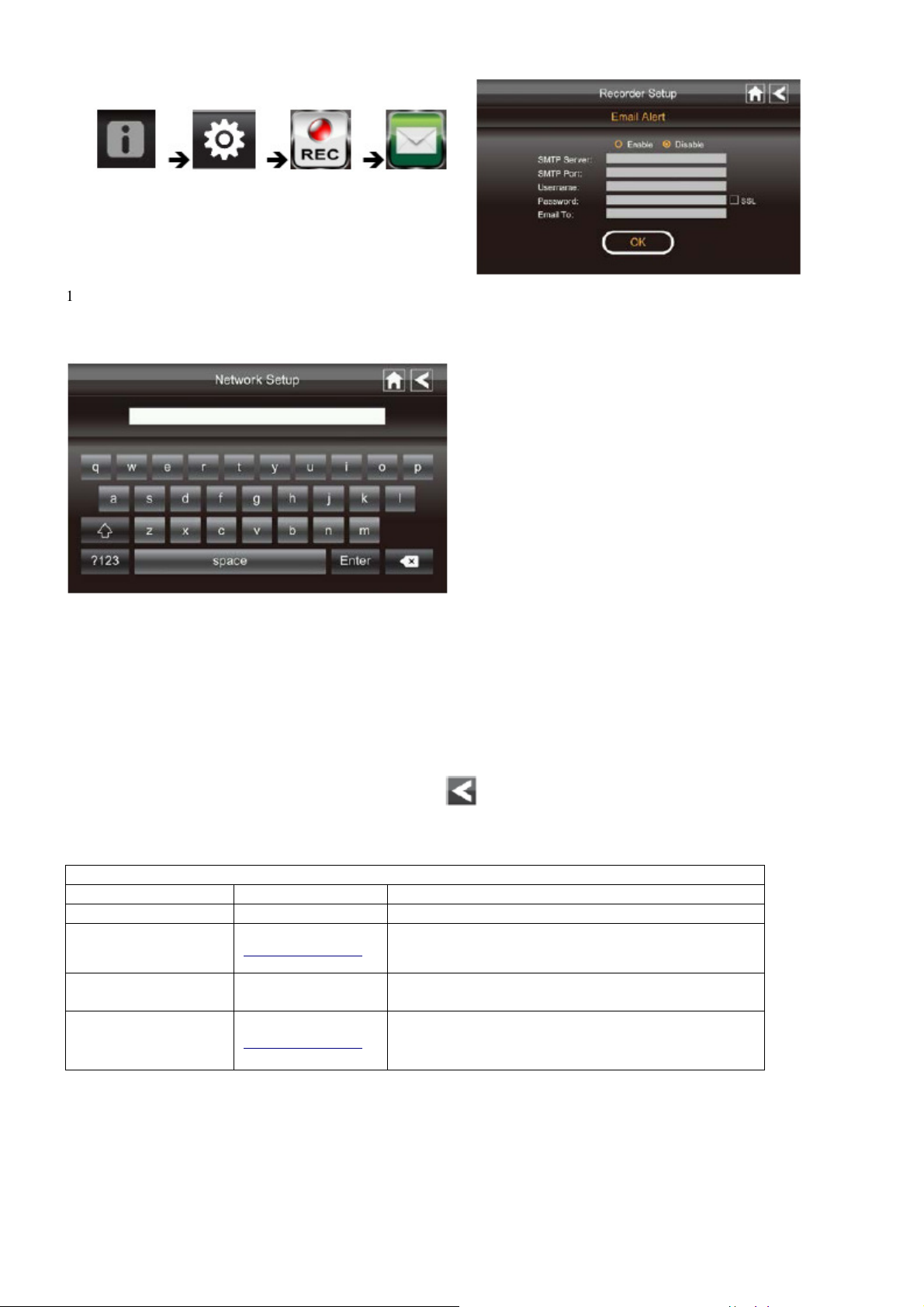
1. Dotknąć „Enable” (Uruchom), by uruchomić funkcję wysyłania alarmów e-mailem, lub „Disable” (Wyłącz), by ją wyłączyć.
2. Dotknąć pola serwera SMTP. Na ekranie pojawi się klawiatura:
3. Wpisać adres swojego serwera poczty wychodzącej (przykład: johndoe@gmail.com). Klawiaturę na ekranie można
przełączyć z liter alfabetu na znaki numeryczne/symbole, i odwrotnie, dotykając pole po lewej stronie spacji. Dotknąć
przycisku Enter. Ponownie pojawi się ekran Alarmu wysyłanego pocztą elektroniczną.
4. W przypadku pola Hasła należy powtórzyć poprzednie czynności. Dotknąć przycisku Enter. Wpisane hasło musi być tym
samym hasłem, jakie ustawiono dla konta poczty wychodzącej.
5. W przypadku pola „Wyślij do” należy powtórzyć Krok 3. System przyjmie tylko jedno konto poczty elektronicznej. Konto
przychodzącej poczty może być inne od konta poczty wychodzącej.
6. Dotknąć OK , by zapisać ustawienia, a następnie dotknąć , by powrócić do poprzedniego ekranu. Jeśli korzystają
Państwo z Gmail jako serwera poczty SMTP, należy zaznaczyć pole SSL i skorzystać z danych w poniższej tabeli:
Dla Gmail
Serwer SMTP Smtp.gmail.com Wpisać te dane
Port SMTP 465 Wpisać te dane
Nazwa użytkownika XXXX@gmail.com
Wpisać swój adres gmail w pełnym brzmieniu, łącznie z
@gmail.com
Hasło XXXXXXXXXX Wpisać hasło dla tego konta gmail.
Wyślij do XXXX@gmail.com
Wpisać adres poczty elektronicznej, na który mają być
wysyłane alarmy.
20

Planowanie rejestracji
Na każdy dzień można zaplanować aż 5 sesji rejestracyjnych. Całkowity dostępny czas rejestracji ograniczony jest pojemnością
karty SD. Sesje rejestracyjne muszą się rozpocząć i zakończyć w okresie 24 godzin. Nie mogą się przedłużać na kolejny dzień.
W menu podręcznym należy dotknąć następujących ikon Na ekranie Planowania Rejestracji pojawią się:
1. Dotknąć numeru kamery/kanału, na którym pragną Państwo dokonać rejestracji (1 - 4). Można wybrać kilka kamer.
2. Ustawić czas początku i końca rejestracji. Osobno dotknąć pola godziny i minuty, a strzałkami W GÓRĘ i W DÓŁ ustawić
żądane wartości.
3. Dotknąć pola AM/PM i ustawić odpowiednio czas PRZED POŁUDNIEM lub PO POŁUDNIU.
4. Dotknąć pustego pola DATE (Data). Pojawi się ekran Kalendarza Planowanej Rejestracji.
5. Dotknąć daty, na którą pragną Państwo zaplanować rejestrację. Pojawi się poprzedni ekran.
6. Ustawić rejestrację, a następnie dotknąć przycisku „Save" (Zapisz). Można wybrać kolejną sesję do zaplanowania.
7. Jeśli zechcą Państwo usunąć zaplanowaną rejestrację, należy ją wybrać (1-5), a następnie dotknąć pola „Clear” (Usuń). Ekran
powróci do ustawień domyślnych.
Ekran Ustawienia Sieci
Ekran Ustawienia Sieci umożliwia wybór rodzaju połączenia internetowego oraz ustawienie kodu bezpieczeństwa. Można tu
również wyświetlić domyślną konfigurację systemu.
21

W menu podręcznym należy dotknąć następujących ikon Na ekranie Ustawienia Sieci pojawią się:
Wyb
WybWyb
Wybórrrr Pola
PolaPola
Pola
Internet Setup
1. Dotknięcie ikony Internet Setup spowoduje wyświetlenie ekranu Konfiguracji połączenia internetowego
2. Dotknąć wybranego pola i wypełnić żądane pola. Dotknąć OK.
-Adres IP
Statyczny IP
DHCP
-Maska podsieci
- Domyślna bramka
- Serwer DNS
Brak
3. Przy żądaniu ponownego uruchomienia systemu dotknąć OK. Pojawi się ekran Konfiguracji Sieci.
22

Security Code
Ustawienie kodu bezpieczeństwa umożliwia ograniczenie ilości osób mających zdalny dostęp do systemu.
1. Dotknąć ikony Kod Bezpieczeństwa, co spowoduje wyświetlenie ekranu Kod Bezpieczeństwa.
2. Jeśli kod wpisano wcześniej, na ekranie pojawi się aktualny kod.
3. Dotknąć pola zmiany kodu, po czym pojawi się ekran z klawiaturą.
4. Wpisać swój kod bezpieczeństwa.
5. Dotknąć OK. System powróci do ekranu Konfiguracji Sieci.
Uwaga: Celem uzyskania zdalnego dostępu do systemu należy podać kod bezpieczeństwa. W trosce o własną prywatność
prosimy zmienić domyślne hasło 123456 na własny kod bezpieczeństwa.
23

Informacje o sieci
1. Dotknięcie ikony Informacje o Sieci spowoduje wyświetlenie ekranu Informacji o Sieci.
2. Dotknąć strzałki WSTECZ, co spowoduje powrót do poprzedniego ekranu.
Uwaga:
DID jest niepowtarzalnym kodem przypisanym do Waszego monitora, i wymagany jest do uzyskania zdalnego dostępu do kamer
przez internet.
Dane w ustawieniach DHCP przypisane są do monitora z routera domowego.
Ekran Konfiguracji Alarmu
Z ekranu Konfiguracji Alarmu można:
Ustawić długość trwania dźwięku alarmu
Ustawić melodię dla alarmu.
24

Period
Ta zakładka umożliwia wybór okresu trwania alarmu/syreny Alarmu Zegara i Regulatora Czasowego.
1. Dotknąć pola Period. Pojawi się ekran Ustawienie Okresu Trwania Syreny.
2. Wybrać żądany okres trwania alarmu
3. Dotknąć strzałki WSTECZ, co spowoduje powrót do poprzedniego ekranu.
Melody
Ta zakładka umożliwia wybór melodii syreny.
1. Dotknąć Melody. Pojawi się ekran Zmiany Melodii Syreny.
2. Wybrać żądaną melodię.
3. Dotknąć strzałki WSTECZ, co spowoduje powrót do poprzedniego ekranu.
25

Ekran Ustawienia Kamery
Power Saving
W trybie Power Saving (Oszczędności Energii) monitor wyłączy LCD po 2 minutach bezczynności. Celem ponownego
włączenia monitora należy jednokrotnie nacisnąć przycisk Power (Zasilania).
W przypadku wykrycia ruchu lub rozpoczęcia zaplanowanej rejestracji LCD włączy się automatycznie.
1. Dotknąć pola Enable (Uruchom) w zakładce Oszczędności Energii, co spowoduje włączenie tej funkcji. Ustawienia domyślne
są wyłączone.
2. Przy zaznaczonym polu pojawi się znaczek „ptaszka”.
3. Dotknąć strzałki WSTECZ, co spowoduje powrót do poprzedniego ekranu.
Automatyczna Blokada Ekranu
W trybie Automatycznej Blokady monitor przejdzie w stan blokady po 2-minutowej bezczynnościAutomatyczne Blokad
wyłącza funkcję ekranu dotykowego i usuwa ikony z ekranu
1. Dotknąć pola Automatycznej Blokady Ekranu
26

2. Dotknąć wybranego pola; pojawi się zaznaczenie „ptaszkiem”.
3. Dotknąć strzałki WSTECZ, co spowoduje powrót do poprzedniego ekranu.
Uwaga: Na ekranie Poglądu na Żywo jednorazowo dotknąć przycisku Zasilania, co spowoduje odblokowanie ekranu i powrót
do normalnego działania ekranu dotykowego.
Czas
Ekran Time (Czas) umożliwia ustawienie budzików, czasu systemowego oraz regulatora czasowego.
W menu podręcznym należy dotknąć następujących ikon Na ekranie pojawią się:
Budzik
Ta funkcja działa jako niezależny budzik. Nie ma wpływu na działanie podglądu na żywo ani rejestracji.
1. Dotknąć , co spowoduje wyświetlenie ekranu Budzika.
27

2. Dotknąć przycisku wyboru czasu budzenia (można ustawić 5 pozycji).
3. Dotknąć pola godziny/minuty, a następnie strzałkami W GÓRĘ/W DÓŁ ustawić czas.
4. Dotknąć pola AM/PM, by ustawić czas odpowiednio PRZED POŁUDNIEM lub PO POŁUDNIU.
5. Dotknąć pola SAVE (ZAPISZ), a następnie BACK (WSTECZ).
Time Setting
Na tym ekranie znajdują się pola umożliwiające ustawienie Miesiąca, Dnia, Roku, Godziny, Minuty oraz AM/PM (PRZED
POŁUDNIEM / PO POŁUDNIU).
1. Dotknąć , co spowoduje wyświetlenie ekranu Ustawienia Czasu.
2. Dotknąć każde z pół, i dokonać odpowiednich ustawień. Strzałki W GÓRĘ/W DÓŁ umożliwiają dokonanie ustawień.
Strzałkami W GÓRĘ/W DÓŁ zatwierdzić ustawienie w danym polu.
3. Dotknięcie pola AM/PM powoduje zmianę na przemian pomiędzy nimi.
4. Po zakończeniu dotknąć pola SAVE (ZAPISZ).
Time Zone
Ta funkcja umożliwia ustawienie strefy czasowej. Celem zoptymalizowania działania odbiornika prosimy wybrać strefę
czasową odpowiednią dla swojego regionu.
28

1. Dotknąć , co spowoduje wyświetlenie ekranu Strefy Czasowej.
2. Strzałkami W GÓRĘ/W DÓŁ zmienić strefę czasową zależnie od swojego regionu.
3. Zatwierdzić zmiany dotykając przycisk SAVE.
Zarządzanie Nośnikiem Pamięci
Ekran Storage Management umożliwia sformatowanie karty SD lub włączenie funkcji nadpisywania karty SD.
Formatowanie
Korzystając z karty SD innego typu, niż wchodząca w skład kompletu, zalecamy jej sformatowanie zgodnie z poniższą
procedurą. W wyniku formatowania wszystkie dane zapisane na karcie SD zostaną skasowane.
W menu podręcznym należy dotknąć następujących ikon Na ekranie Formatowania Nośnika Pamięci pojawią się:
1. Dotknąć pola z funkcją Format; na ekranie pojawi się ostrzeżenie.
2. Dotknąć OK, by kontynuować formatowanie, lub CANCEL, by przerwać.
3. System poinformuje, czy procedura zakończyła się pomyślnie, czy też nie.
29

Nadpisywanie
Ta funkcja powoduje nadpisywanie najstarszych plików, gdy na karcie SD brakuje już miejsca. Włączenie tej funkcji spowoduje,
że system będzie kasował najstarsze pliki 300Mb i w ich miejsce zapisywał nowe, gdy na karcie zostanie mniej niż 100Mb.
W menu podręcznym należy dotknąć następujących ikon Na ekranie Formatowania Nośnika Pamięci pojawią się:
Dotknąć pola z funkcją Nadpisywania. Zaznaczenie „ptaszkiem” wskazuje, że funkcja została włączona.
Aktualizacja systemu
Prosimy dopilnować, by oprogramowanie układowe systemu było zaktualizowane do najnowszej wersji. Wersję
oprogramowania układowe systemu można sprawdzić w rozdziale Informacja o Sieci. Najnowszą wersję oprogramowania
układowego można pobrać ze strony internetowej dostawcy. W przypadku konieczności zaktualizowania oprogramowania
układowego systemu prosimy pobrać najnowszą wersję oprogramowania i zapisać ją w katalogu głównym karty SD, po czym
postępować zgodnie z poniższymi zaleceniami.
1. Wyjąć kartę SD z monitora.
2. Wsunąć kartę SD do czytnika/rejestratora USB (nie wchodzi w skład zakupionego kompletu).
3. Podłączyć napęd flash do komputera.
4. Skopiować najnowszą wersję oprogramowania układowego ze strony internetowej dostawcy do katalogu głównego karty SD.
5. Wyjąć kartę SD i ponownie ją wsunąć do monitora.
6. Zaktualizować oprogramowanie układowe.
30
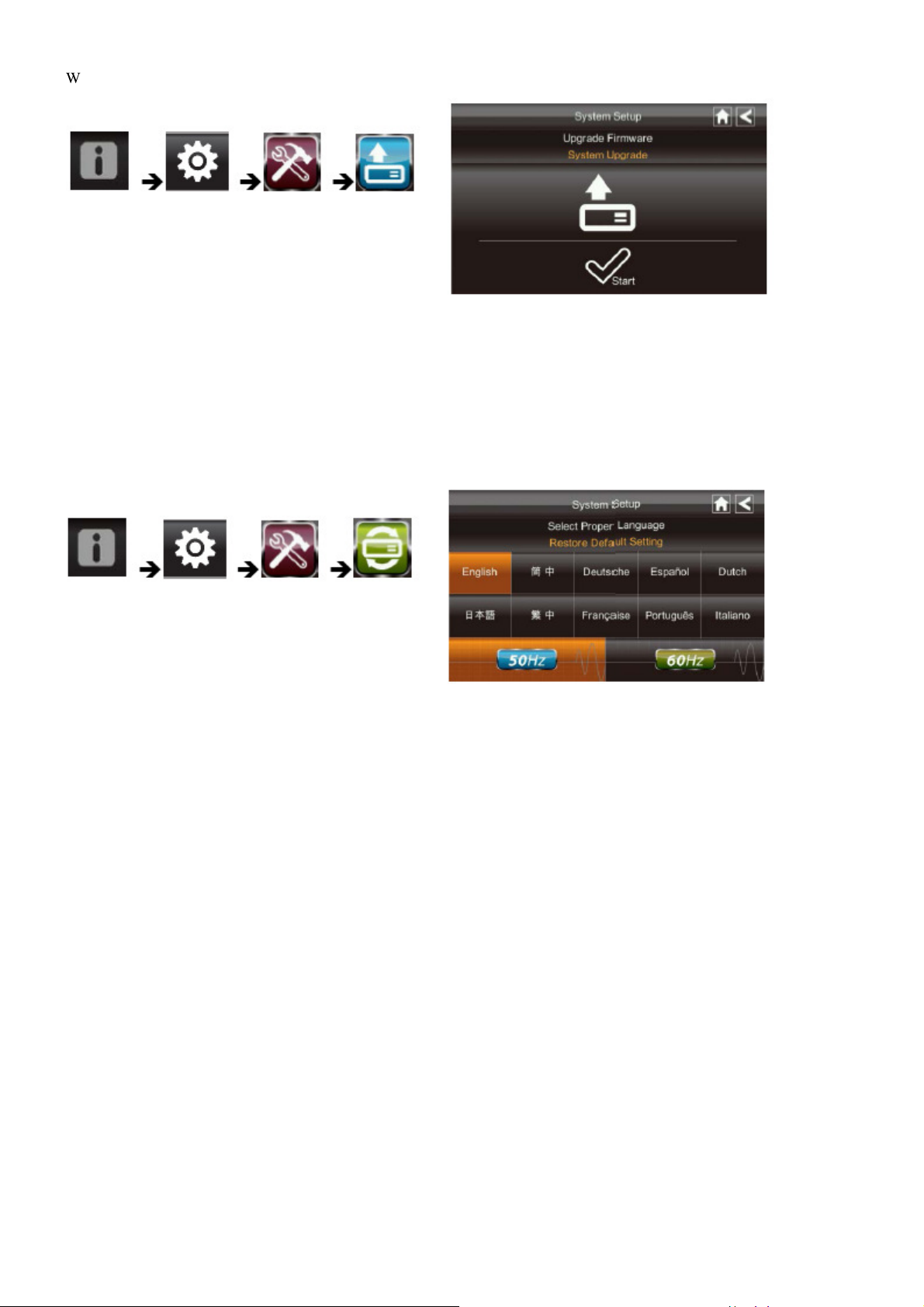
W menu podręcznym należy dotknąć następujących ikon Na ekranie pojawią się:
Nacisnąć przycisk Start, by zaktualizować oprogramowanie układowe.
Język
Językiem domyślnym jest angielski. W przypadku zmiany języka wszystkie ustawienia systemu powrócą do domyślnych
ustawień fabrycznych. Pojawi się konieczność ponownego dokonania własnych ustawień.
W menu podręcznym należy dotknąć następujących ikon Na ekranie pojawią się:
1. Wybrać żądany język. Pojawi się ekran Restore Default Settings (Przywróć Ustawienia Domyślne).
2. Dotknąć OK, by kontynuować. System wyłączy się w ciągu około 5 sekund.
3. Po ponownym uruchomieniu systemu pojawi się żądanie dokonania kalibracji ekranu dotykowego. Prosimy postępować
zgodnie z zaleceniami pojawiającymi się na ekranie.
4. Wybrać ustawienie częstotliwości dotykając ikonę częstotliwości (50Hz /60Hz). Upewnić się, że ustawienia częstotliwości
zgodne są z lokalnymi przepisami dotyczącymi zasilania energią elektryczną.
Uwaga: W większości krajów europejskich napięcie prądu zasilania wynosi 220-240 V, przy częstotliwości 50 Hz.
31

Quick Tips
Na ekranie Quick Tips (Podpowiedzi) umieszczono dodatkowe informacje na temat istotnych kwestii związanych z działaniem
systemu. Dotknąć pola z tematem, co spowoduje wyświetlenie informacji.
ZDALNY DOSTĘP
Najważniejsze informacje
System Bezpieczeństwa Wideo serii DWH umożliwia podgląd obrazu na żywo za pośrednictwem iPhone’a, iPad’a lub
smartfona albo tabletu z systemem Android. Darmowe aplikacje dostępne są w sklepie iTunes App lub android Market.
Zasilacz
odbiornika
Wymagania dla Zdalnego Podglądu
Urządzenie
- iPhone / iPad / iPod Touch z systemem iOS 5.0.1 lub nowszym
- Smartfon / tablet Android z wersją v2.3X lub nowszą
Uwaga: Brak możliwości współpracy z Windows 7 lub smartfonami Blueberry.
32

Zalecana minimalna prędkość kopiowania na serwer internetowy
Prędkość kopiowania na serwer 512Kbps (lub szerokość pasma) umożliwia uzyskanie prędkości podglądu przeciętnie na
poziomie 2FPS. Przeciętna prędkość podglądu zależy od innych ograniczeń nałożonych przez ISP (dostawcę usług
interntowych).
Połączenie z internetem
Gdy system połączony jest internetem, obraz podgląd na żywo będzie nadal widoczny na monitorze, lecz działanie ekranu
dotykowe monitora ulegnie ograniczeniu. Funkcje dotykowe ekranu monitora zostaną przywrócone po odłączeniu od internetu
przez zaznaczenie opcji „Odłącz od internetu” w menu podręcznym, lub wyjęcie kabla z gniazda Ethernet.
1. Wtyczkę kabla Ethernet włożyć do gniazda na tylnej ściance monitora.
2. Wtyczkę na drugim końcu kabla Ethernet włożyć gniazda w głównym routerze (dostawcy usług internetowych).
3. Włączyć monitor. Na ekranie pojawi się pytanie, czy użytkownik chce połączyć system z internetem.
4. Dotknąć pola Connect (Połącz). W górnym lewym roku ekranu podglądu na żywo pojawi się Wskaźnik Połączenia z
Internetem informujący o tym, że system połączony jest z internetem.
Obraz podglądu na żywo jest teraz dostępny na urządzeniach mobilnych.
Uwaga: Podczas gdy system połączony jest z Internetem, prędkość wyświetlania ekranu podglądu na żywo może się
zmniejszyć do 2 - 3 klatek na sekundę.
5. Wskaźnik Połączenia z Internetem informuje o nawiązaniu zdalnego połączenia z monitorem.
33

Połączenie z siecią Intranet (siecią domową)
Po wybraniu opcji „Disconnect from Internet” (Odłącz od internetu) po włożeniu wtyczki kabla Ethernet do gniazda na tylnej
ściance monitora nadal można mieć podgląd obrazu na smartfonach lub tabletach, o ile urządzenia te również połączone są z tą
samą siecią co monitor. Na przykład, jeśli Wasz smartfon połączony jest bezprzewodowo z siecią domową, obraz transmisji na
żywo nadal będzie wyświetlany na monitorze oraz na smartfonie.
Uwaga: Po ustanowieniu połączenia sieciowego system automatycznie wznowi poprzednią łączność z siecią internet/intranet.
Utworzenie systemu bezpieczeństwa w aplikacji
Można użyć smartfonu lub tabletu w celu ustanowienia zdalnego połączenia i uzyskania podglądu obrazu transmisji na żywo z
kamery. W celu zbudowania własnego systemu bezpieczeństwa w aplikacji prosimy skorzystać z poniższych zaleceń.
Pobranie aplikacji Android APP
Ze smartfonu lub tabletu Android przejść do Android Market i wyszukać OMGuard.
Pobranie aplikacji iPhone APP
Z iPhone’a lub iPad’a przejść do iTunes App Store i wyszukać OMGuard.
1. Wtyczkę kabla Ethernet włożyć do gniazda w monitorze. Upewnić się, że monitor jest poprawnie zainstalowany i
skonfigurowany.
2. Uruchomić aplikację; dotknąć ikony ADD CAMERA (DODAJ KAMERĘ) na ekranie startowym i dodać kamerę
do aplikacji.
3. Następnie kliknąć na przycisk SEARCH (WYSZUKAJ), by rozpocząć szybką konfigurację. Aplikacja samoczynnie wyszuka
kamerę/kamery w sieci lokalnej (LAN) i wprowadzi kod DID w polu DID. Wpisać domyślne hasło 123456.
34

Uwaga: Po wpisaniu hasła domyślnego system zaproponuje jego zmianę. Celem dokonania zmiany domyślnego hasła na własny
kod bezpieczeństwa prosimy postępować zgodnie z zaleceniami w rozdziale Hasło dla Urządzenia.
4. Ustawienia kamery zatwierdzić klikając na przycisk SAVE.
5. Dodając większą ilość kamer prosimy powtórzyć kroki od 1 do 5.
Po dodaniu kamery/kamer do systemu, w układzie pionowym na Ekranie Głównym pojawi się lista wszystkich połączeń z
kamerami. Przewinąć listę i wybrać kamerę, z której pragną Państwo uzyskać obraz, lub dotknąć panelu kamer.
Ekran główny Funkcja
Dotknąć ikony ADD CAMERA (DODAJ KAMERĘ) i dodać większą ilość kamer.
Dotknąć ikony ADVANCED SETTING (USTAWIENIA
ZAAWANSOWANE) i dokonać konfiguracji kamery.
Dotknąć ikony DELETE (KASUJ) i usunąć połączenie z kamerą.
Dotknąć ikony EVENT LIST (LISTA ZDARZEŃ) i sprawdzić lub
odtworzyć zarejestrowane zdarzenie.
Dotknąć ikony UPDATE (AKTUALIZUJ) i odświeżyć status połączenia/połączeń z
kamerą/kamerami.
Dotknąć tej ikony, by ustawić Blokadę PINem lub sprawdzić informacje na temat wersji
APP/API.
35

Podgląd na żywo
Funkcja
Dotknąć, by zarejestrować zdjęcie. Zdjęcia zostaną zapisane w folderze zdjęć urządzenia
mobilnego.
Dotknąć, by rozpocząć rejestrację, ponownie dotknąć, by zakończyć rejestrację.
Dotknąć, by powrócić do głównej strony.
Chcąc zrobić zdjęcie:
Na głównym ekranie dotknąć pola kamery, z której obraz ma być widoczny Na ekranie Podglądu na Żywo dotknąć ikony:
Chcąc przeglądać zdjęcia:
Dla systemu iOS:
Zdjęcia zostaną oznaczone datą i zapisane w folderze Camera Roll > snapshot urządzenia mobilnego.
Dla systemu Android:
Zdjęcia zostaną oznaczone datą i zapisane w folderze Photo gallery > snapshot urządzenia mobilnego.
36

Chcąc zarejestrować nagranie wideo:
Na głównym ekranie dotknąć pola kamery, z której obraz ma być widoczny Na ekranie Podglądu na Żywo dotknąć ikon:
Chcąc odtworzyć nagrania wideo:
Na głównym ekranie dotknąć następujące ikony Na ekranie Listy Zdarzeń pojawią się:
Wybrać przedział czasu zarejestrowanych nagrań wideo, które pragną Państwo zobaczyć. Następnie dotknąć nazwy nagrania
wideo, co spowoduje jego odtwarzanie.
Konfiguracja powiadomienia o rejestracji
System bezpieczeństwa DWH powiadomi SMS-em o każdym zdarzeniu powodującym dokonanie rejestracji.
1. Dotknąć (ikony) na urządzeniu mobilnym.
2. Dotknąć przycisku Powiadomienia. Pojawi się lista aplikacji.
3. Dotknąć ikony OMGuard.
4. Pojawi się ekran ustawień OMGuard. Włączyć powiadomienie, by uruchomić funkcję powiadomienia SMS-em.
37
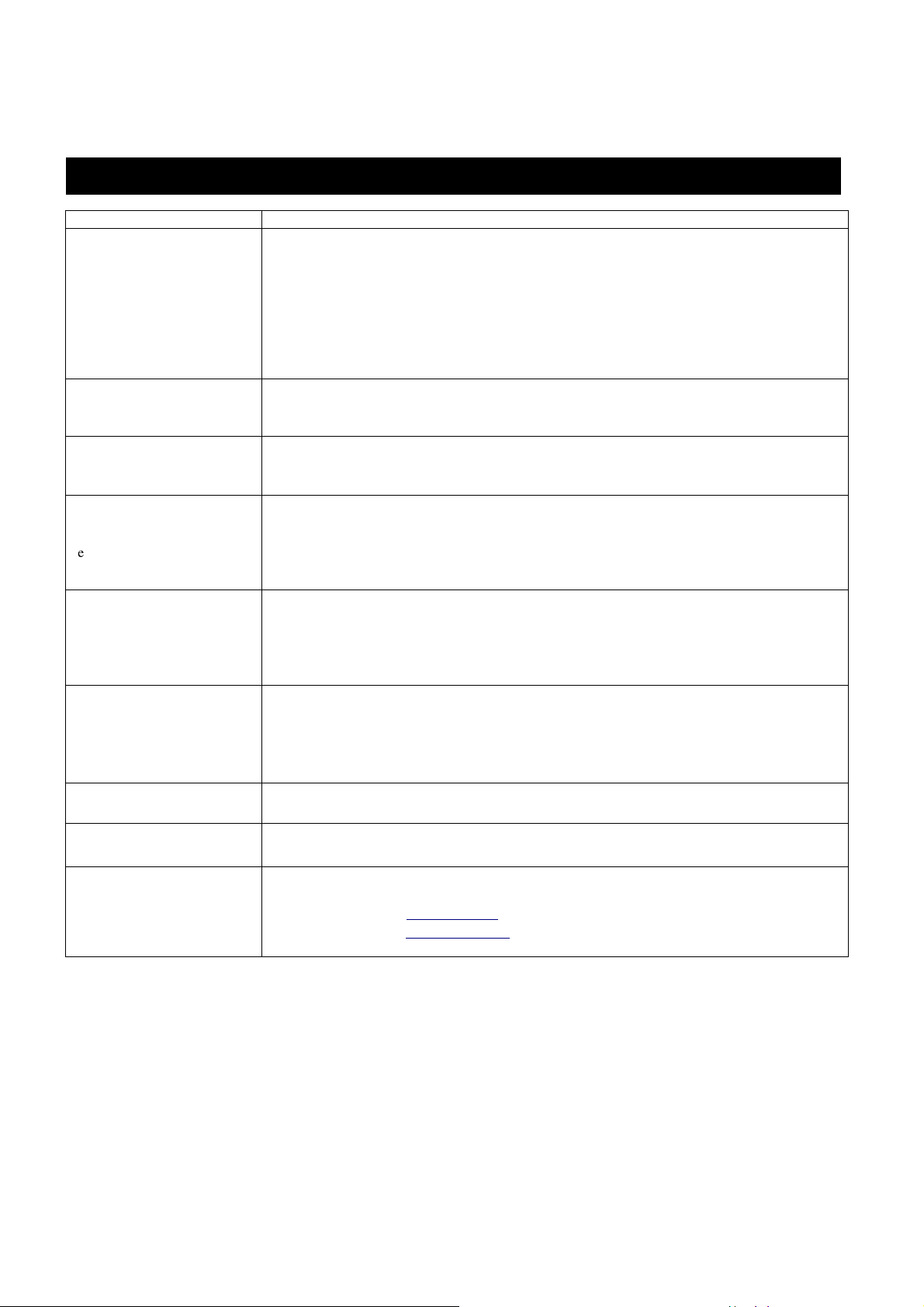
Nie dokonano rejestracji pomimo
Na ekranie podglądu NA ŻYWO
ROZWIĄZYWANIE PROBLEMÓW
USTERKA ROZWIĄZANIE
Blokada ekranu może być włączona. Dotknąć przycisku Zasilania, co spowoduje odblokowanie
ekranu.
Brak obrazu
Słaba jakość obrazu
Czujnik ruchu nie działa
jej zaplanowania.
Nie można sparować kamery z
odbiornikiem
Upewnić się, że do kamery dociera zasilanie.
Upewnić się, że baterie monitora są wystarczająco naładowane / podłączyć zasilacz AC/DC.
Przysunąć kamerę bliżej monitora; może się znajdować poza zasięgiem. Zmienić ustawienie anteny
odbiornika celem uzyskania możliwie najlepszego odbioru.
Zmienić ustawienie anteny odbiornika celem uzyskania możliwie najlepszego odbioru.
Wyczyścić obiektyw kamery za pomocą ściereczki do czyszczenia.
Zwiększyć lub zmniejszyć czułość czujnika ruchu (więcej informacji znajduje się w rozdziale
Wykrywanie Ruchu).
Sprawdzić ustawienie ekranu RECORD (REJESTRACJA).
Upewnić się, że ustawiono poprawną DATĘ I GODZINĘ, oraz że poprawnie skonfigurowano Plan
Rejestracji.
Upewnić się, że w DVR znajduje się odpowiednio sformatowana karta pamięci.
Być może nie wykryto ruchu.
tj.: Nie stwierdzono obecności ruchomego obiektu, który mógłby uruchomić czujnik ruchu.
Upewnić się, że do kamery dociera zasilanie.
Szybko nacisnąć i zwolnić przycisk parowania. Nie przytrzymywać przycisku po naciśnięciu.
Odłączyć odbiornik od źródła zasilania i ponownie włączyć. Jeśli przycisk zasilania nie reaguje,
szpilką nacisnąć przycisk resetowania.
W nocy pojawia się biały obraz
nie ma żadnych ikon
System jest zablokowany
Nie można odtworzyć plików
wideo z karty SD za pomocą
programu Windows Media
Player
Podczerwone diody LED emitują niewidzialne światło, które odbija się od powierzchni szyby, co
powoduje powstanie białej poświaty. Prosimy umieścić kamerę po drugiej stronie okna, co polepszy
jakość obrazu w nocy, lub też umieścić ją w dobrze oświetlonym miejscu (zalecamy zamontowanie
dodatkowej lampy zapewniającej lepsze oświetlenie).
Blokada ekranu może być włączona. Dotknąć przycisku Zasilania, co spowoduje odblokowanie
ekranu.
Odłączyć odbiornik od źródła zasilania i ponownie włączyć. Jeśli przycisk zasilania nie reaguje,
szpilką nacisnąć przycisk resetowania.
Do odtwarzania plików wideo prosimy używać odtwarzacza Quicktime®. Ten darmowy odtwarzacz
można pobrać ze strony www.apple.com . Można również pobrać innych darmowy odtwarzacz, VLC
Media Player, ze strony www.videolan.org.
38

DANE TECHNICZNE PRODUKTU
Rozdzielczość monitora
Maksymalna ilość kanałów
Zasięg łączności 150 metrów w otwartej przestrzeni
Rozdzielczość kamery Pojedyncza kamera: 480x272 / Kilka kamer: 320x240
Temperatura robocza -10° C ~ 50° C
Napięcie robocze 5 V / 1A prądu stałego
Pobór mocy 500mA (MAKS.) 800mA (MAKS.)
Obraz w nocy 8 metrów
Wymiary 151x74x49 mm 184x128x28 mm
Kamera Odbiornik
4
-
800 x 480
Czas rejestracji dla karty pamięci (32GB maks.)
Czas rejestracji dla karty pamięci (32GB maks.)
Pojemność karty SD
1GB 200 minut 130 minut
2GB 400 minut 260 minut
8GB 1600 minut 1040 minut
16GB 3200 minut 2080 minut
32GB 6400 minut 4160 minut
Pojedyncza kamera
(Pełny ekran)
Uwaga: Plik z pojedynczej kamery nagrany z obrazem/dźwiękiem; plik z kilku kamer nagrany tylko z obrazem.
Kilka kamer (tryb QUAD - poczwórny obraz)
39
